Page 1

Bärbar projektor
VT46
Bruksanvisning
Page 2
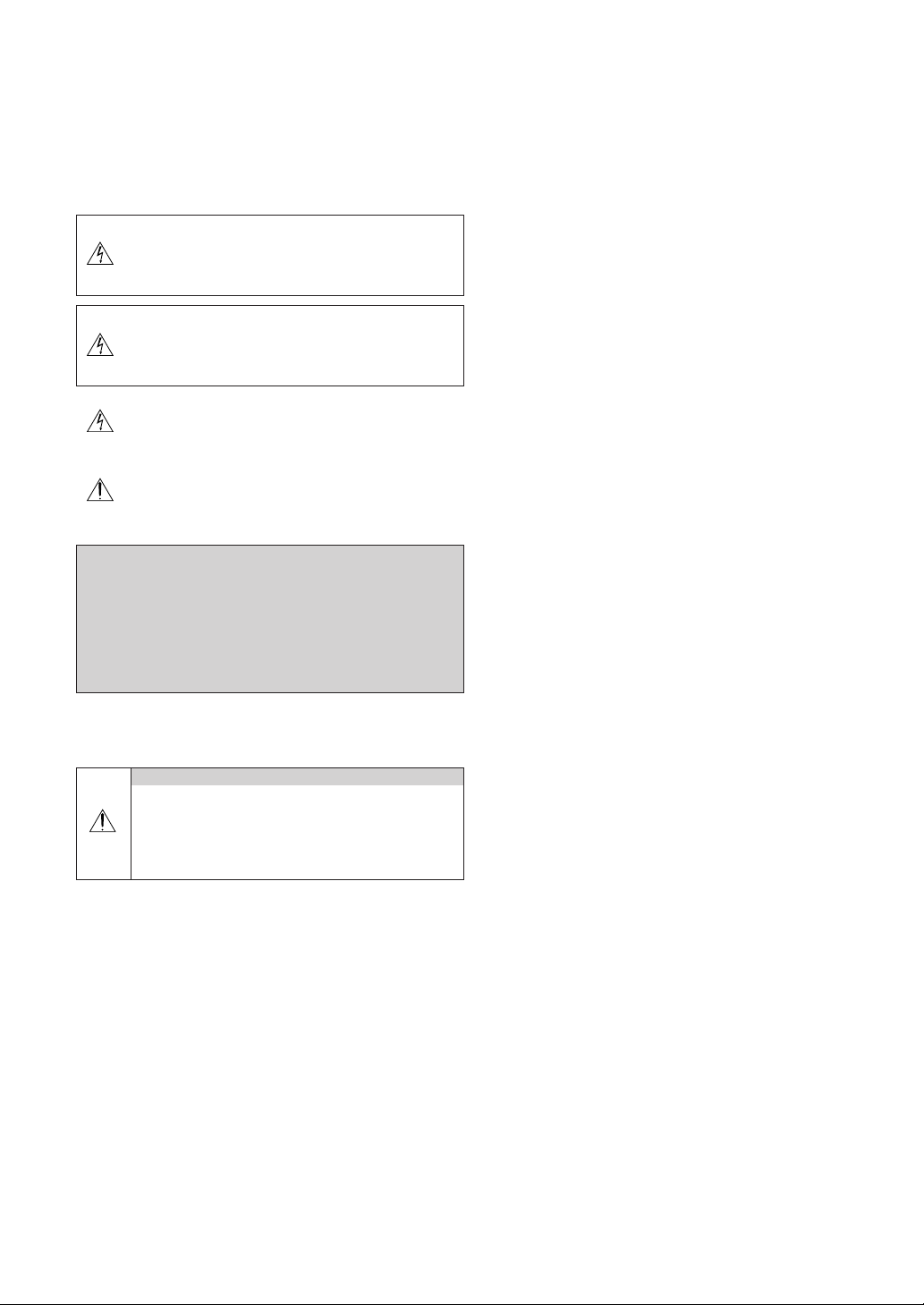
Viktig Information
Säkerhetsforeskrifter
Försiktighetsåtgärder
Läs denna bruksanvisning noggrant innan du börjar använda din NEC
VT46 projektor, och behåll bruksanvisningen nära till hands för framtida
bruk.
Serienumret återfinns på projektorns undre. Anteckna det här:
FÖRSIKTIGT
För att helt bryta strömförsörjningen till apparaten, skall
stickproppen dras ur vägguttaget.
Vägguttaget skall vara så nära apparaten som möjligt och
måste vara lättåtkomligt.
FÖRSIKTIGT
RISK FÖR ELEKTRISK STÖT. ÖPPNA INTE HÖLJET. DET
FINNS INGA MANÖVER-ORGAN INNANFÖR HÖLJET.
ÖVERLÅT ALL SERVICE ÅT KVALIFICERAD SERVICEPERSONAL.
Denna symbol varnar för icke-isolerad spänning inuti apparaten,
som kan vara tillräckligt stark för att ge en elektrisk stöt. Det är
därför farligt att röra delar inuti apparaten.
Denna symbolen uppmärksammar användaren om viktig
medföljande information angående apparatens bruk och
underhåll. Informationen skall läsas noggrant för att undvika
problem.
VARNING
FÖR ATT MOTVERKA ELD ELLER ELEKTRISK STÖT, FÅR
APPARATEN INTE UTSÄTTAS FÖR REGN ELLER FUKT.
ANVÄND INTE STICKKONTAKTEN TILL DENNA ENHET
TILLSAMMANS MED EN FÖRLÄNGNINGSKABEL ELLER I ETT
VÄGGUTTAG, SÅVIDA INTE BÅDA STIFTEN GÅR ATT STICKA I
HELT OCH HÅLLET. DET FINNS HÖGSPÄNNINGSDELAR INUTI
APPARATEN. ÖVERLÅT ALL SERVICE ÅT EN KVALIFICERAD
NEC SERVICETEKNIKER.
Viktiga säkerhetsinstruktioner
Säkerhetsinstruktionerna är skrivna för att garantera att din projektor
fungerar tillfredsställande under lång tid och för att förhindra brand och
elskador. Läs dem noga och följ varningstexterna.
Installation
1. För bästa resultat bör projektorn användas i mörker.
2. Ställ projektorn på ett plant, jämnt och torrt underlag. Lokalen måste
vara fri från damm och fukt.
3. Ställ inte projektorn så att solen lyser på den, i närheten av
värmeelement eller apparater som genererar värme.
4. Direkt solljus, rök eller ånga kan skada delarna i apparaten.
5. Handskas varsamt med projektorn. Om den faller i golvet eller utsätts
för stötar kan de invändiga detaljerna skadas.
6. Ställ inga tunga föremål på projektorn.
7. Vid takmontering av projektorn:
a. Försök inte installera projektorn på egen hand.
b. Projektorn skall installeras av en erfaren tekniker för att garantera
rätt funktion och minska risken för personskador.
c. Taket måste dessutom vara tillräckligt starkt för att kunna hålla
projektorn samtidigt som installationen måste uppfylla lokala
byggnadsbestämmelser.
d. Kontakta din återförsäljare för närmare information.
GSGV Acoustic Noise Information Ordinance-3.:
Ljudnivån är mindre än 70 dB (A) enligt ISO 3744 eller ISO 7779.
FÖRSIKTIGT
• Undvik att visa stillbilder alltför länge. Stillbilder kan
brännas in i LCD-panelen, fast endast temporärt.
Fortsätt använda projektorn om detta inträffar. Den
statiska stillbilden i bakgrunden försvinner så småningom.
• Ställ inte projektorn på sidan när lampan lyser, eftersom
projektorn i så fall kan skadas.
W-2
Page 3
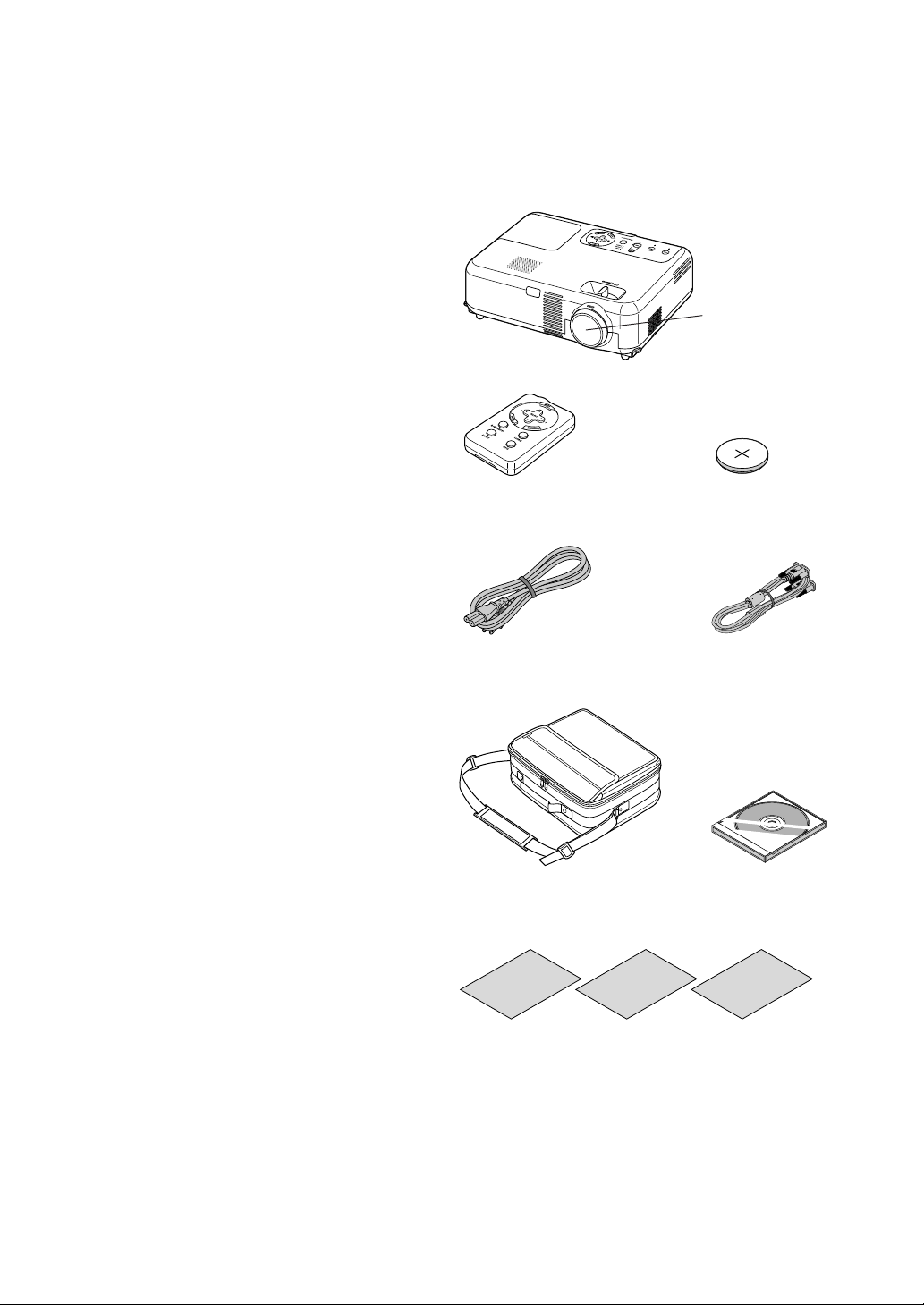
Försiktighetsåtgärder mot eldsvåda och stötar
1. Se till att ventilationen är tillräcklig och att ventilationshålen inte är
blockerade för att förhindra att det byggs upp värme inuti projektorn.
Lämna minst 10 cm mellanrum mellan projektorn och omgivande
väggar.
2. Förhindra att främmande föremål såsom gem och pappersbitar
kommer in i projektorn.
Försök inte att plocka ut föremål som kommer in i projektorn.
Stick inte in några metallföremål såsom ståltråd eller skruvmejslar i
projektorn. Om det kommer in något föremål i projektorn, koppla
omedelbart bort den från elnätet och låt en kvalificerad NECservicetekniker åtgärda det.
3. Placera inga vätskor ovanpå projektorn.
4. Titta inte in i linsen när projektorn är på. Detta kan annars orsaka
allvarliga ögonskador.
5. Håll förstoringsglas och liknande borta från projektorljuset. Det ljus
som projiceras från linsen är mycket starkt, varför föremål som
reflekterar ljuset kan orsaka oförutsedda händelser såsom eldsvåda
eller ögonskador.
6. Täck inte linsen med det medföljande linsskyddet eller liknande när
projektorn är på. Annars kan det smälta och eventuellt orsaka
brännskador på händerna på grund av värmen som ljuset avger.
7. Projektorn är konstruerad för att drivas av en strömkälla på 100-120
eller 200-240 V 50/60 Hz AC. Kontrollera att den strömkälla som
används uppfyller dessa specifikationer innan du använder
projektorn.
8. Handskas varsamt med nätkabeln och undvik att böja den för mycket.
En skadad kabel kan orsaka elektriska stötar eller eldsvåda.
9. Om du inte kommer att använda projektorn under en längre tid, dra
ut nätkabeln ur vägguttaget.
10. Vidrör inte vägguttaget under åskväder. Det kan ge dig en elektrisk
stöt.
FÖRSIKTIGT
1. Försök att inte vidröra ventilationsuttaget på vänstra sidan (sett
framifrån) eftersom det kan bli varmt när projektorn är på.
2. Använd inte justerfoten för något annat ändamål än vad den är
avsedd för. Projektorn kan ta skada om du lyfter den eller hänger
upp den på väggen i foten.
3. Aktivera fläktens höghastighetsläge om du kommer att använda
projektorn under flera dagar. (Välj på den menyn [Avancerat] →
[Höghastighetstäge, Fläkt].)
4. Koppla inte loss nätkabeln från vägguttaget under följande
omständigheter.
Annars kan projektorn skadas:
* När timglasikonen visas.
* När kylfläkten är igång. (Fläkten fortsätter att gå i 60 sekunder
efter att projektorn har stängts av).
Lampbyte
• För att byta lampan, följ alla anvisningar på sid W-25.
•
Byt lampan när meddelandet "Lampan har uppnått rekommenderad
livslängd, vänligen ersätt denna med en ny."
att använda lampan efter att den har nått slutet av sin förväntade
livslängd kan den explodera så att lamphuset blir fullt av glassplitter.
Rör inte splittret på grund av skaderisken.
Om detta inträffar, kontakta din NEC-återförsäljare för lampbyte.
• Låt det gå minst 60 sekunder efter att du stängt av projektorn. Slå
sedan av huvudströmbrytaren, koppla ur nätkabeln och låt projektorn
kylas av i 60 minuter innan du byterut lampan.
visas. Om du fortsätter
Vad finns i förpackningen?
Kontrollera att förpackningen innehåller alla delar enligt förteckningen.
Kontakta din återförsäljare om det saknas några delar.
Spara originalförpackningen och emballaget ifall du någon gång skulle
behöva transportera projektorn.
Linsskydd
Projektor
Fjärrkontroll
(7N900421)
Nätkabel
(US:7N080206)
(EU:7N080005)
Mjuk bärväska
(24BS7201)
Quick
Connect
Guide
Important
Information
(24F38091)
H
N
A
P
A
J
S
T
L
M
O
n
V
CR2032
O
3
2
-
L
L
i
L
C
E
Litiumbatteriet
(CR2032)
RGB-signalkabel
(7N520012)
CD-ROM
Bruksanvisning
Guarantee
policy
W-3
Page 4
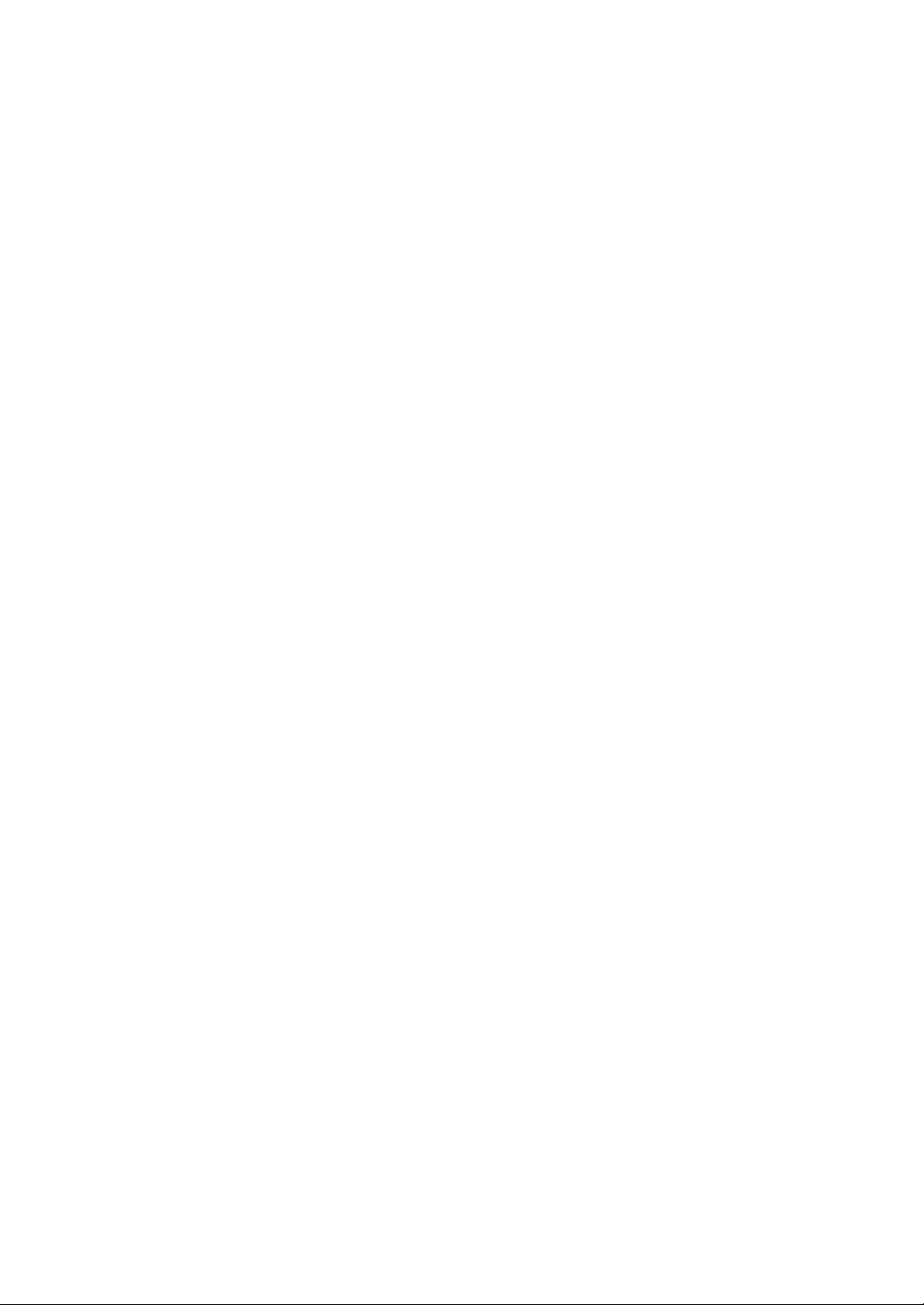
INNEHÅLLSFÖRTECKNING
Viktig Information ................................................W-2
Säkerhetsforeskrifter ................................................................................. W-2
Vad finns i förpackningen? ........................................................................ W-3
INLEDNING .........................................................W-5
Introduktion till projektorn ......................................................................... W-5
Namn på projektor delar ............................................................................ W-6
Ovansidan .............................................................................................. W-7
Funktioner på terminalpanelen ............................................................... W-8
Namn på fjärrkontrollens delar ............................................................... W-8
Iläggning av batterier .......................................................................... W-9
Säkerhetsföreskrifter när du använder fjärrkontrollen ......................... W-9
Räckvidd för den trådlösa fjärrkontrollen ............................................ W-9
INSTALLATION OCH ANSLUTNINGAR .......................... W-10
Placera projektorn och duken .................................................................. W-10
Välja en plats ........................................................................................ W-10
Projiceringsavstånd och dukstorlek ..................................................... W-11
Göra anslutningar .................................................................................... W-12
Anslutning till din PC eller Macintosh-dator ......................................... W-12
Ansluta SCART-utgång (RGB) .............................................................. W-12
Anslutning till en DVD-spelare ............................................................. W-13
Anslutning till videobandspelare eller laser disc-spelare ...................... W-14
Ansluta den medföljande nätkabeln ...................................................... W-14
PROJICERA EN BILD (ENKEL ANVÄNDNING).................. W-15
Sätta på projektorn .................................................................................. W-15
Välja Source ............................................................................................ W-15
Justera bildstorlek och position............................................................... W-16
Korrigera vertikal keystonedistorsion ...................................................... W-16
Automatisk optimering av RGB-bilder ..................................................... W-17
Höja eller sänka ljudstyrkan ..................................................................... W-17
Stänga av ljud och bild ............................................................................ W-17
Slå av projektorn ..................................................................................... W-17
UNDERHÅLL ...................................................... W-25
Lampbyte ................................................................................................ W-25
Rengöring ............................................................................................... W-26
Rengöra eller byta filtret ....................................................................... W-26
Rengöring av höljet och linsen ............................................................. W-26
FELSÖKNING ..................................................... W-27
Driftindikator (POWER) ........................................................................... W-27
Statusindikator (STATUS) ........................................................................ W-27
Lampindikator (LAMP) ............................................................................ W-27
Vanliga problem och åtgärder ................................................................. W-28
SPECIFIKATIONER............................................... W-29
APPENDIX ........................................................ W-30
Höljets mått ............................................................................................. W-30
Stiftkonfiguration i D-Sub-kontakten (RGB-ingång) ................................ W-30
Förteckning över kompatibla insignaler ................................................... W-31
PC-styrkoder ........................................................................................... W-32
Kabelanslutning ....................................................................................... W-32
TravelCare Guide ..................................................................................... W-33
ANVÄNDA SKÄRMVISNINGSMENYN ........................... W-18
Grundläggande menynavigering .............................................................. W-18
Använda menyerna ............................................................................... W-18
Förteckning över menypunkter ................................................................ W-19
Menyelement ........................................................................................... W-20
Menybeskrivningar och funktioner .......................................................... W-21
Bildjustering ......................................................................................... W-21
Ljusstyrka / Kontrast / Skärpa / Färg / Färgrenhet ............................. W-21
Bildhantering ..................................................................................... W-21
Bildalternativ ........................................................................................ W-21
Korrigera vertikal keystonedistorsion [Keystone] .............................. W-21
Spara vertikal keystonekorrigering [Keystone Spara] ....................... W-21
Välja bildförhållande [Bildförhållande] .............................................. W-22
Justera bildens vertikala position [Läget Cinema] (endast för Bio) ... W-22
Inställning ............................................................................................ W-22
Välja menyspråk [Språk] ................................................................... W-22
Välja menyfärg [Menyfärgval] ........................................................... W-22
Välja Menyvisningstid [Menydisplaytid] ............................................ W-22
Välja en bakgrundsfärg eller -logotyp [Bakgrund] ............................. W-22
Välja projektororientering [Orientering] ............................................ W-22
Avancerat ............................................................................................. W-22
Säkerhet ............................................................................................ W-22
Avaktivera projektortangenterna [Kontrollpanelens lås] .................... W-23
Aktivera fläkten i hög hastighet [Höghastighetstäge, Fläkt] ............... W-23
Välja signalformat [Välja signal] ........................................................ W-23
Sida2 ................................................................................................. W-23
Aktivera strömbesparing [Strömbesparing] ...................................... W-23
Välja nivå för Brusreducering [Brusreducering] ................................ W-23
Aktivera autokalibrering [Auto kalibrering] ........................................ W-24
Justera Position och Klocka (när autojustering är urkopplad) .......... W-24
Välja kommunikationshastighet [Kommunikationshastighet] ........... W-24
Information .......................................................................................... W-24
Grundinst. ............................................................................................ W-24
Återgå till Fabriksinställning [Fabriksinställning] ............................... W-24
Nollställ filterbruk [Nollställ filterbruk] .............................................. W-24
Nollställa lamptimmätaren [Nollställ lamp-timräknare] ..................... W-24
W-4
Page 5
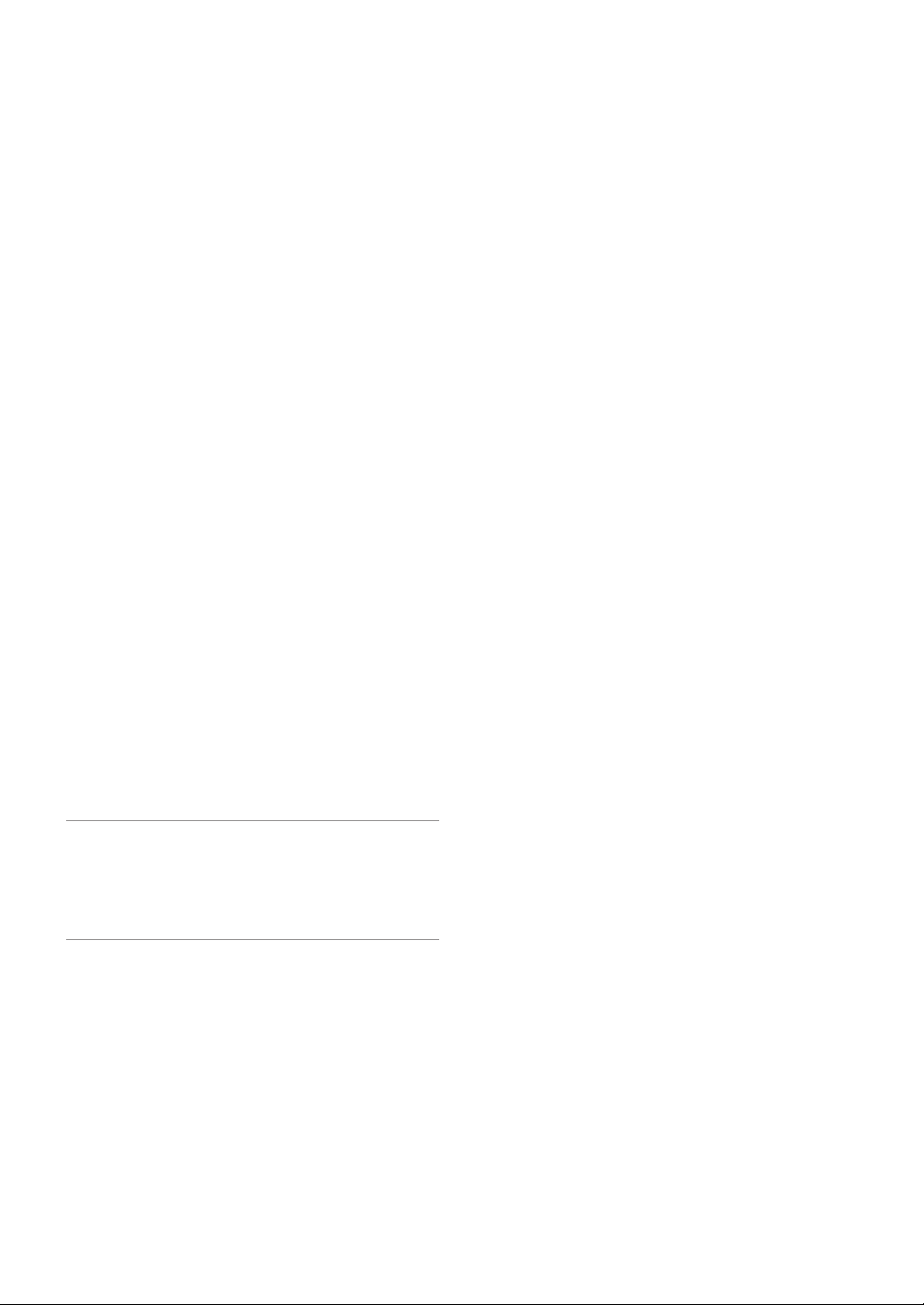
INLEDNING
Introduktion till projektorn
Det här avsnittet presenterar din nya VT46-projektor och beskriver de
olika funktionerna och kontrollerna.
Tack för ditt val av projektorn VT46
VT46 är en av de bästa projektorer som finns att köpa idag. VT46 ger
dig möjlighet att projicera detaljerade bilder med upp till 300 tums
projiceringsyta (mätt diagonalt) från din PC- eller Macintosh-dator (eller
från en bärbar dator), videobandspelare, DVD-spelare, dokumentkamera
eller laser disc-spelare.
Du kan ställa projektorn på bordet eller på en vagn, du kan använda
den för projicering bakifrån en duk eller du kan montera den permanent
i taket*1. Fjärrkontrollen kan användas trådlöst.
1
*
Försök inte att själv montera projektorn hängande under taket.
Projektorn skall installeras av en erfaren tekniker för att garantera
rätt funktion och minska risken för personskador.
Taket måste dessutom vara tillräckligt starkt för att kunna hålla
projektorn samtidigt som installationen måste uppfylla lokala
byggnadsbestämmelser. Kontakta din återförsäljare för närmare
information.
Egenskaper du kommer att gilla:
• Keystone-korrigering som möjliggör korrigering av trapetsformade
störningar så att bilden kan bli helt fyrkantig.
• Låg bullernivå
• Lins med kort brännvidd
• 160 W lampa
• Direkttangenter för källval
• Nytt färghanteringssystem
• En ny menydesign förbättrar handhavandet
• NEC’s exklusiva Advanced AccuBlend-teknik för intelligent
pixelblandning - en extremt noggrann bildkomprimeringsteknik - ger
skarpa bilder med upplösningen UXGA (1600 x 1200)*
• Inbyggt stöd för de flesta IBM VGA, SVGA, XGA, SXGA/UXGA (med
Advanced AccuBlend)*
YPbPr) eller andra RGB-signaler med en horisontell frekvens på 24
till 100 kHz och en vertikal frekvens från 50 till 120 Hz. Detta innefattar
NTSC, PAL, PAL-N, PAL-M, PAL60, SECAM och NTSC4.43
standardvideosignaler.
2
*
Det går att visa UXGA- (1600 x 1200), SXGA- (1280 x 1024) och
XGA-(1024 x 768) bilder med Advanced AccuBlend från NEC.
OBSERVERA: Följande kompositvideostandarder gäller:
NTSC: U.S. TV-standard för video i USA och Kanada.
PAL: TV-standard som används i Västeuropa.
PAL-N: TV-standard som används i Argentina, Paraguay och Uruguay.
PAL-M: TV-standard som används i Brasilien.
PAL60: TV-standard som används för NTSC-avspelning på PAL TV-apparater.
SECAM: TV-standard som används i Frankrike och Östeuropa.
NTSC4.43: TV-standard som används i länder i Mellanöstern.
• Den medföljande fjärrkontrollen kan användas utan kabel.
• Du kan styra projektorn via en PC över PC-kontrollporten.
•Det moderna höljet är kompakt, lätt och enkelt att bära, och det smälter
in i kontorsmiljöer, mötesrum och presentationssalar överallt.
2
, Macintosh, sammansatta signaler (YCbCr/
2
.
Om denna bruksanvisning
Det snabbaste sättet att komma igång är att ta tillräckligt med
tid på dig så att allt blir rätt den första gången. Lägg ner några
minuter på att läsa igenom bruksanvisningen nu. Detta kan
spara dig tid senare. Varje avsnitt i bruksanvisningen inleds
med en översikt. Hoppa över avsnitt som inte gäller dig.
• IBM är ett varumärke eller registrerat varumärke tillhörande International Business Machines Corporation.
• Mac och Power Book är varumärken tillhörande Apple Computer Inc.
i USA och andra länder.
• Windows, Windows 98, Windows Me, Windows XP och Windows
2000 är varumärken eller registrerade varumärken tillhörande
Microsoft Corporation.
• Övriga namn på företag och produkter i denna bruksanvisning kan
vara varumärken eller registrerade varumärken tillhörande respektive
företag.
W-5
Page 6
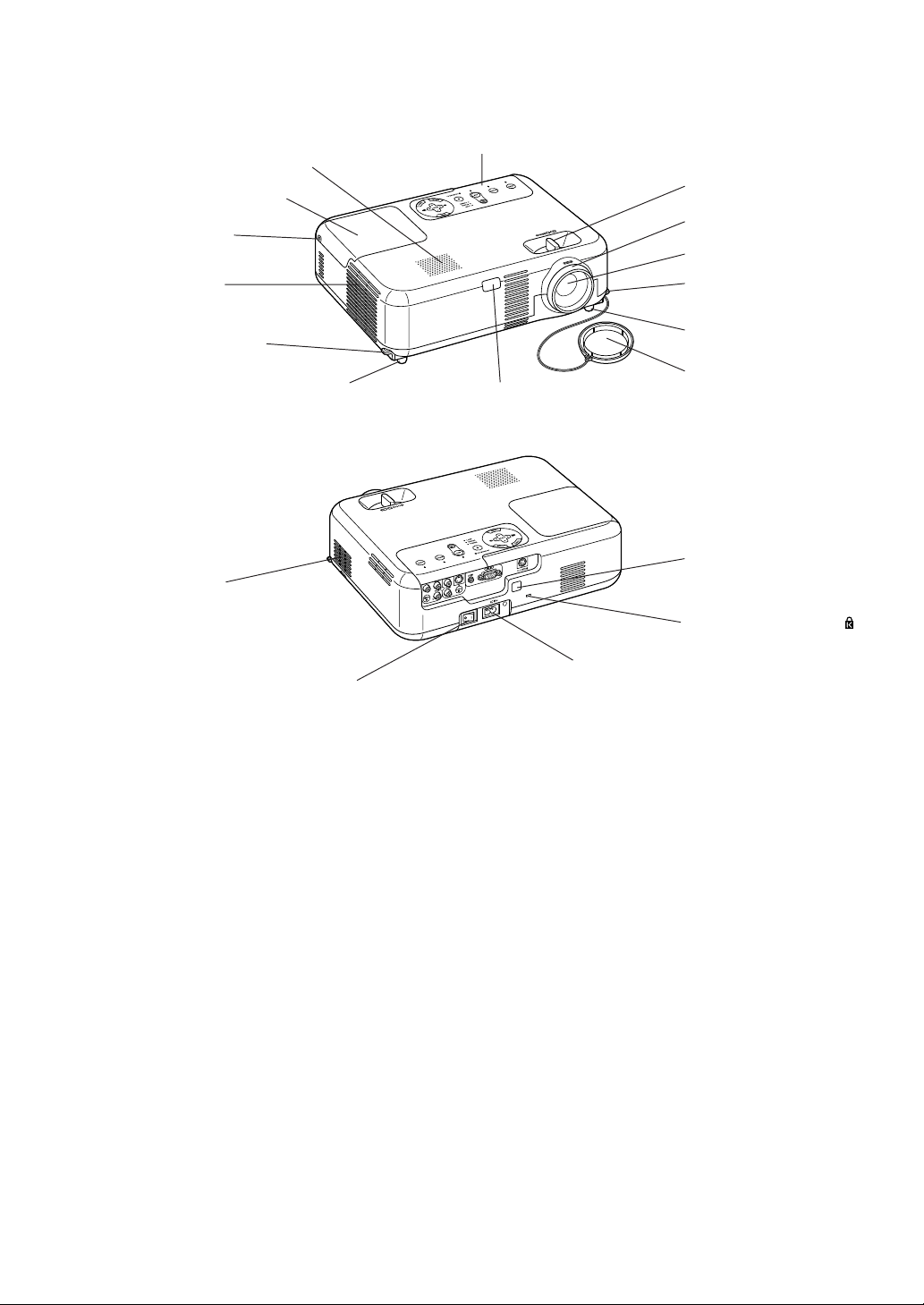
Namn på projektor delar
Monohögtalare(1W)
Lampkåpa(Se sid W-25)
Skruv till lampkåpan
Ventilation(utlopp)
Här strömmar varmluften ut.
Justerbar lutningsfot
(Se sid W-16)
Justerbar lutningsfot(Se sid W-16)
Ventilation(intag) / Filterkåpa
Huvudströmbrytare
När du ansluter den medföljande nätkabeln
till ett eluttag och slår på huvudströmbrytaren
blir POWER-indikatorn orange och projektorn
står i standby-läge.
(Se sid W-15)
Kontroller(Se sid W-7)
Zoomspak
Fokusering
Lins
Justerbar lutningsfot
(Se sid W-16)
Justerbar lutningsfot(Se sid
W-16)
Linsskydd
Fjärrkontrollsensor(Se sid W-9)
Fjärrkontrollsensor(Se sid W-9)
Inbyggd säkerhetsfästpunkt( )*
Nätanslutning
Anslut den medföljande nätkabelns
tvåstiftskontakt här, och anslut den andra
änden till ett eluttag.(Se sid W-14)
* Säkerhetsfästpunkten stödjer MicroSaver® säkerhetssystem. MicroSaver® är ett registrerat varumärke som tillhör Kensington Microware Inc.
Logotypen är mönsterskyddad och ägs av Kensington Microware Inc.
W-6
Page 7
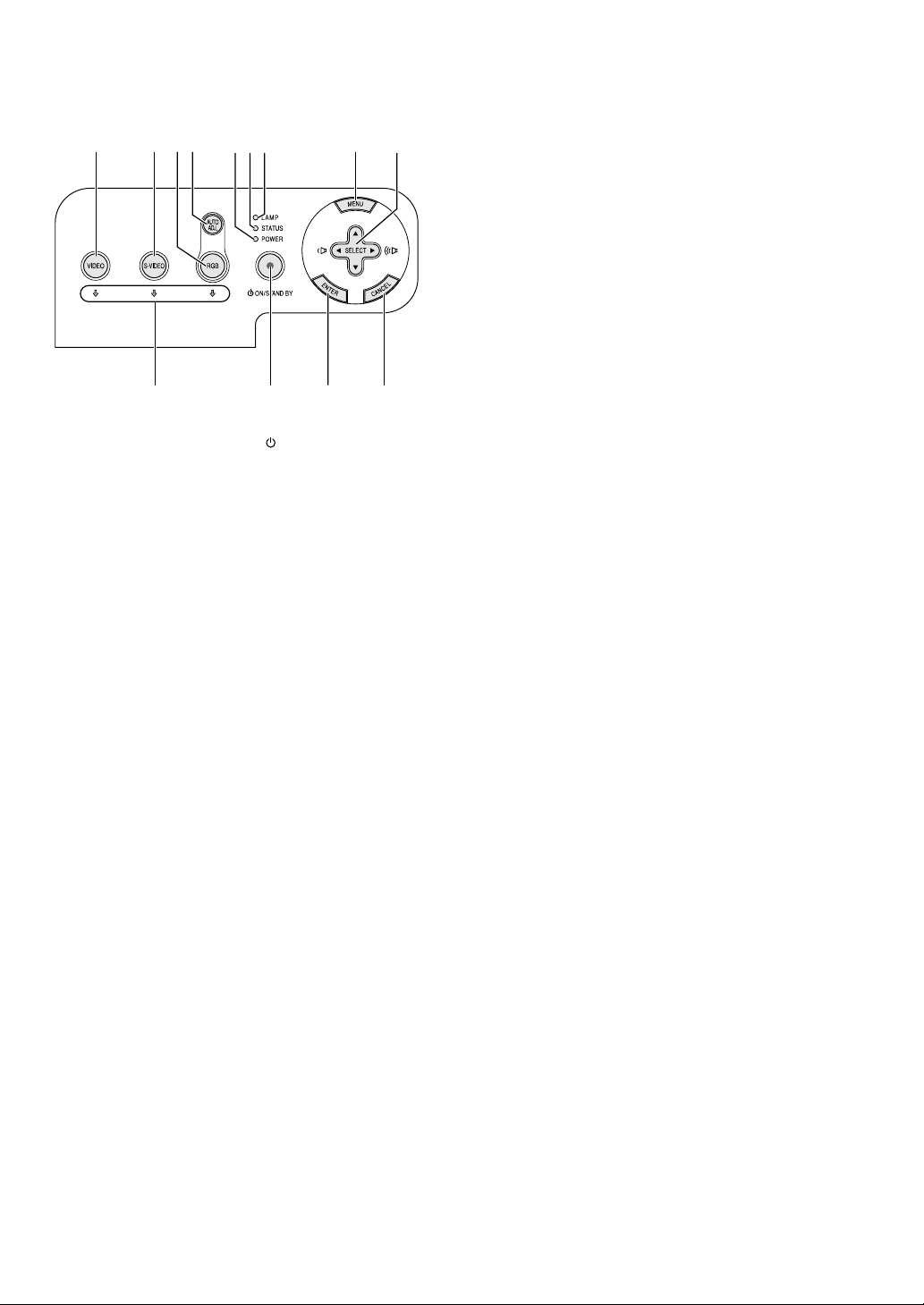
Ovansidan
765 10
8
2 3 4 11
1319 12
1. POWER-tangent (ON/STAND BY) ( )
Använd den här tangenten för att slå av och på strömmen när
apparaten är ansluten till elnätet och står i standby-läge.
Håll in den här tangenten i minst två sekunder för att sätta på
projektorn. Tryck två gånger för att stänga av projektorn.
2. POWER-indikator
När denna indikator lyser grönt är projektorn igång; när den är orange är den i standby-läge. Se avsnittet om driftslampor på sid W-27
för mer information.
3. STATUS-indikator
Om denna indikator blinkar rött i snabb takt betyder det att ett fel har
inträffat, att lampkåpan inte sitter fast ordentligt eller att projektorn är
överhettad. Om den lyser orange betyder det att du har tryckt på en
tangent medan Kontrollpanelens lås var aktiverat. Se avsnittet om
statuslampor på sid W-27 för mer information.
4. LAMP-indikator
Om denna lampa blinkar rött i snabb takt är det en varning om att
lampan har nått slutet av sin förväntade livslängd. Byt ut lampan så
fort som möjligt efter att denna indikator har börjat lysa.
(Se sid W-25).
Se avsnittet om lampor på sid W-27 för mer information.
5. VIDEO-tangent
Tryck på denna tangent för att välja en videokälla: videobandspelare,
DVD-spelare, laserdisc-spelare eller dokumentkamera.
6. S-VIDEO-tangent
Tryck på denna tangent för att välja en S-videokälla från en
videobandspelare, DVD-spelare, laserdisc-spelare eller
dokumentkamera.
7. RGB-tangent
Tryck på denna tangent för att välja en RGB-källa från en persondator
eller någon annan apparat ansluten till RGB-porten.
8. AUTO ADJ.-tangent
Använd denna tangent för att justera Position-H/V och Pixel Clock/
Phase för en optimal bild (Se sid W-17).
9. Källindikatorer
När någon av ingångarna RGB, VIDEO eller S-VIDEO har valts, tänds
motsvarande källindikator.
10.MENU-tangent
Visar menyn.
11. SELECT GHFE / Ljudstyrketangenter
GH : Använd dessa tangenter för att välja alternativ på menyn.
FE : Använd dessa tangenter för att ändra inställningarna hos ett
valt alternativ på menyn.
Om du trycker på E tangenten aktiverar du valet. När det inte
visas någon meny fungerar dessa tangenter som
ljudstyrkekontroll.
12. ENTER-tangent
Utför det valda menyalternativet och aktiverar även alternativ på
menyn.
13. CANCEL-tangent
Tryck på den här tangenten för att återgå till den förra menyn. Om du
trycker på den här tangenten när du är i huvudmenyn kommer menyn
att stängas.
W-7
Page 8
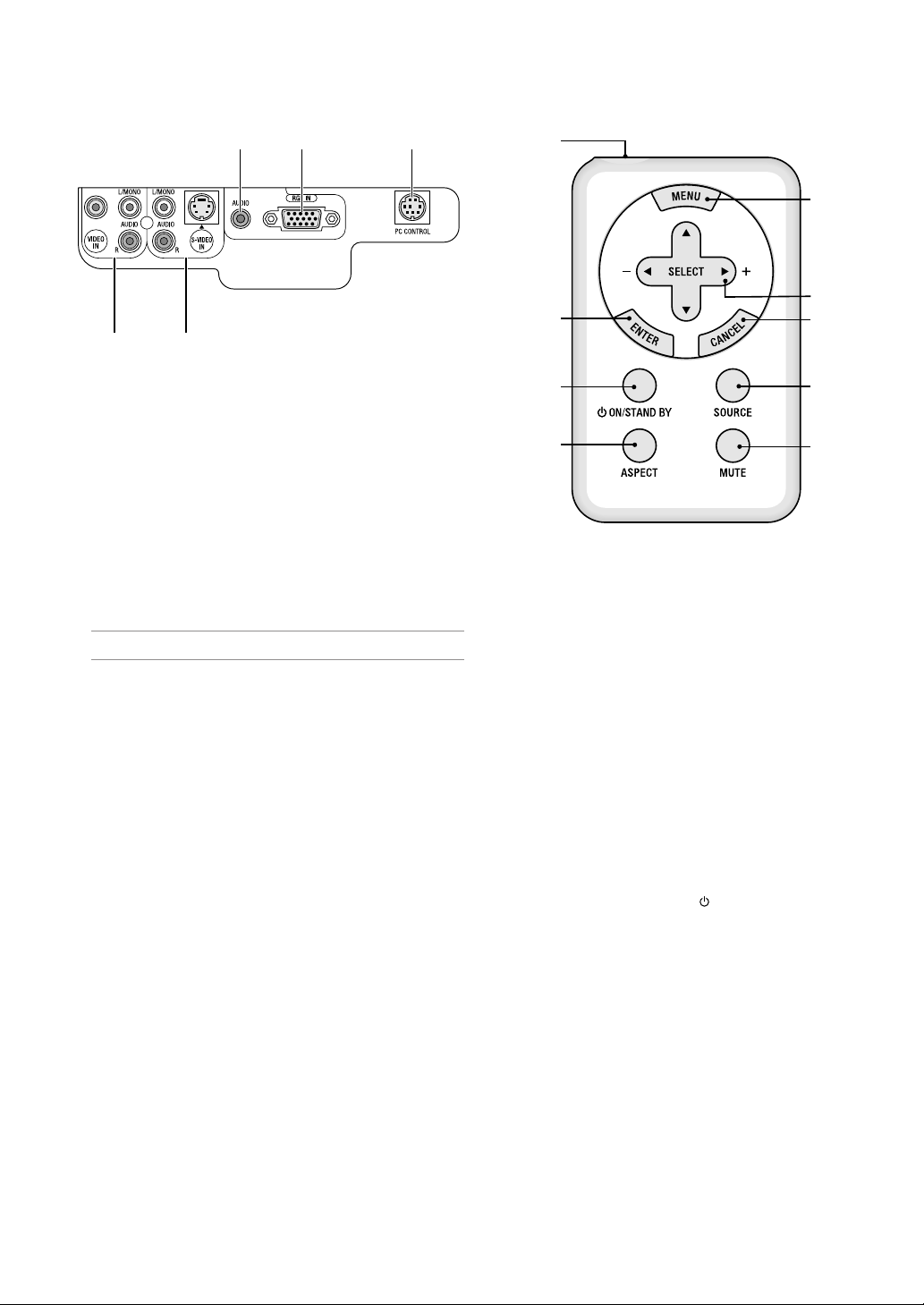
Funktioner på terminalpanelen
9
7
3
2
5
Namn på fjärrkontrollens delar
12 5
34
1. RGB IN /komponentingång (15-polig mini D-Sub)
Anslut din dator eller annan analog RGB-utrustning, t ex en IBMkompatibel- eller Macintosh-dator här. Använd den medföljande RGBkabeln för att ansluta din dator. Fungerar även som komponentingång,
vilket gör det möjligt att ansluta videoutgången på utrustning med
komponentsignaler, t ex en DVD-spelare. Denna ingång stöder även
SCART-utsignaler. Se sid W-12 för närmare anvisningar.
2. RGB AUDIO-miniingångsjack (stereo mini)
Hit ansluter du ljudet från din dator eller DVD-spelare vid anslutning
till RGB-ingången. Det krävs i detta fall en audiokabel, som säljs
separat.
3. S-VIDEO IN-anslutning (4-polig mini-DIN)
Anslut S-videoingången på en extern videokälla, t ex en
videobandspelare, hit.
OBSERVERA: S-Video ger mer levande färger och högre upplösning än
traditionella videoformat.
S-VIDEO AUDIO-ingångar R/L (RCA)
Detta är vänster och höger kanals ljudingångar när du tar emot
stereoljud från en S-VIDEO-källa.
4. VIDEO IN-anslutning (RCA)
Anslut en videobandspelare, DVD-spelare, laser disc-spelare eller
dokumentkamera hit för att visa videobilder.
VIDEO AUDIO-ingångar R/L (RCA)
Detta är vänster och höger kanals ljudingångar när du tar emot
stereoljud från en videokälla.
5. PC CONTROL-port (8-polig DIN)
Anslut din PC till den här porten om du vill använda PC’n för att styra
projektorn. Du kan då använda persondatorn och
seriekommunikationsprotokollet för att styra projektorn. Om du skriver
egna program finns typiska PCkommandoreferenser på sid W-32.
1
4
6
8
1. Infrarödsändare
Rikta fjärrkontrollen mot fjärrkontrollsensorn på projektorkåpan.
2. MENU-tangent
Visar menyn för diverse inställningar och lägen.
3. SELECT GHFE / Ljudstyrketangenter
GH : Använd dessa tangenter för att välja alternativ på menyn.
FE : Använd dessa tangenter för att ändra inställningarna hos
ett valt alternativ på menyn.
Om du trycker på E tangenten aktiverar du valet. När det
inte visas någon meny fungerar dessa tangenter som
ljudstyrkekontroll.
4. ENTER-tangent
Utför det valda menyalternativet och aktiverar även alternativ på
menyn.
5. CANCEL-tangent
Tryck på den här tangenten för att återgå till den förra menyn. Om du
trycker på den här tangenten när du är i huvudmenyn kommer menyn
att stängas.
6. POWER-tangent (ON/STAND BY) (
Använd den här tangenten för att slå av och på strömmen när
apparaten är ansluten till elnätet och står i standby-läge.
Håll in den här tangenten i minst två sekunder för att sätta på
projektorn. Tryck två gånger för att stänga av projektorn.
7. SOURCE- tangent
Använd denna tangent för att välja en videokälla, t ex en PC;
videobandspelare eller DVD-spelare.
När du trycker på den här tangenten växlar signalkällan i den ordning
som anges nedan:
RGB → Video → S-Video → RGB → ...
8. ASPECT-tangent
Tryck på den här tangenten för att visa valskärmen för Bildförhållande.
Se sid W-22.
9. MUTE-tangent
Den här tangenten släcker bilden och tystar ljudet under en kort stund.
Tryck en gång till när du vill få tillbaka bild och ljud.
)
W-8
Page 9
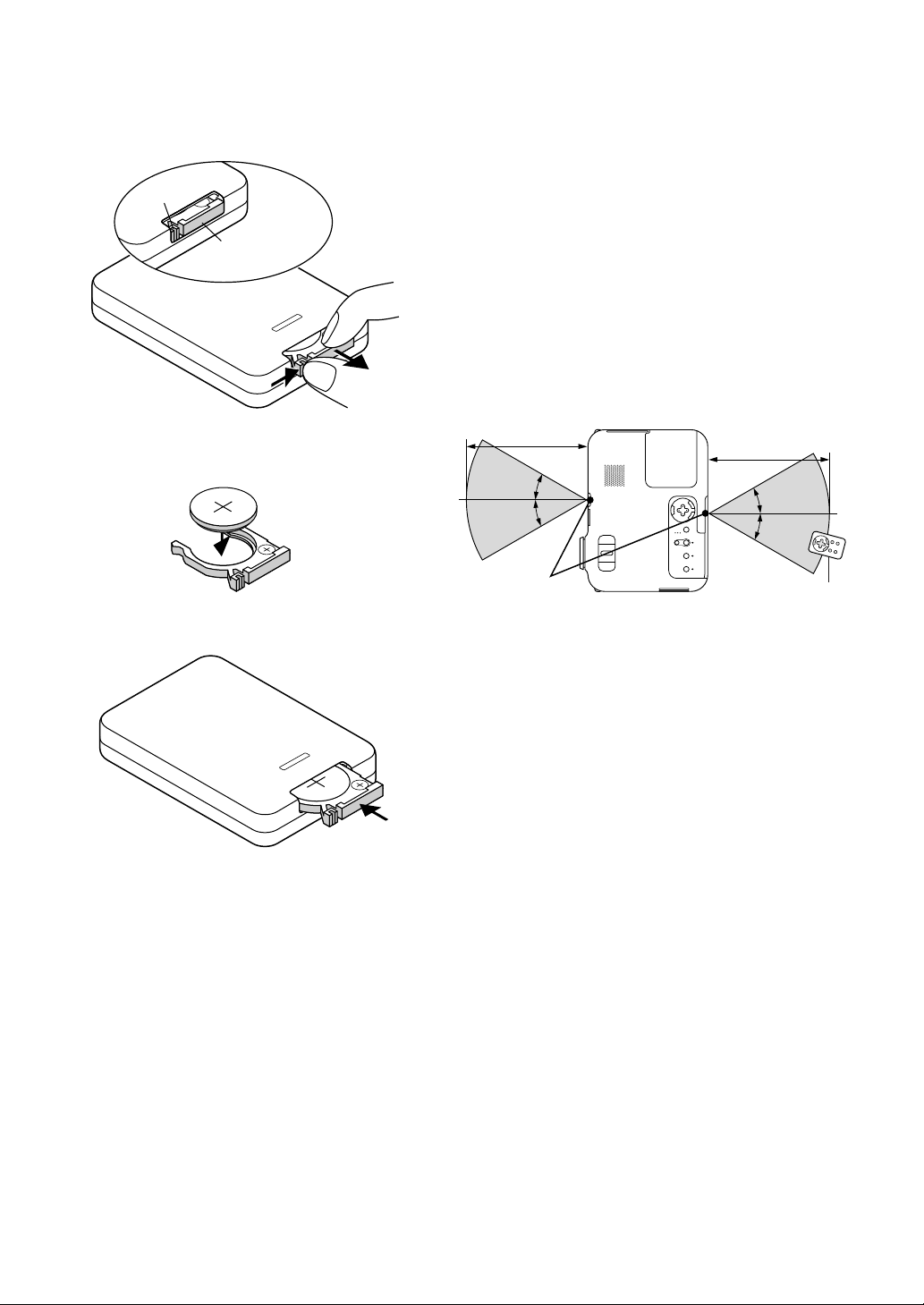
Iläggning av batterier
i
C
E
L
L
3
V
O
L
T
S
J
A
P
A
N
H
C
R
2032
L
L
3
V
O
L
T
S
J
A
P
A
N
H
C
R
2032
M
n
O
2
-
L
i
C
E
L
L
3
V
O
L
T
S
J
A
P
A
N
H
C
R
2032
1. Tryck spärren åt höger och ta bort batterihållaren.
Spärr
Batterihållare
Säkerhetsföreskrifter när du använder fjärrkontrollen
• Handskas försiktigt med fjärrkontrollen.
•Torka fjärrkontrollen på en gång om den blir våt.
• Undvik överdriven värme eller fukt.
•Ta ur batterierna om du inte räknar med att använda fjärrkontrollen
under en längre tid.
• Lägg inte batterierna upp och ned.
•Håll knappbatterierna utom räckhåll för barn och se tilll att batterierna
inte sväljs.
FÖRSIKTIGT
Felvända batterier kan medföra explosionsrisk.
Byt endast mot batterier av samma slag, eller likvärdig typ som
rekommenderas av tillverkaren.
Kasta de gamla batterierna enligt gällande miljöskyddsföreskrifter.
Räckvidd för den trådlösa fjärrkontrollen
2. Ta ut det gamla litium-Knappbatteriet och sätt i ett nytt (typ CR2032).
Se till att sidan med ett “+” vänder uppåt.
H
N
A
P
A
J
S
T
L
M
O
n
V
CR2032
O
3
2
-
L
L
i
L
C
E
3. Tryck fast batterihållaren i fjärrkontrollen så att det klickar till.
7m/22 fot
˚
30
˚
30
Fjärrkontrollsensor på
7m/22 fot
30
30
˚
˚
Fjärrkontroll
projektorkåpan
• Den infraröda signalen har en räckvidd på cirka 22 fot/7 m och fungerar
inom 60 graders vinkel i förhållande till fjärrkontrollsensorn på
projektorkåpan.
• Projektorn reagerar inte om det finns saker i vägen mellan
fjärrkontrollen och projektorns fjärrkontrollsensor, eller om sensorn
påverkas av starkt infallande ljus. Fjärrkontrollen kan också sluta
fungera på grund av svaga batterier.
W-9
Page 10
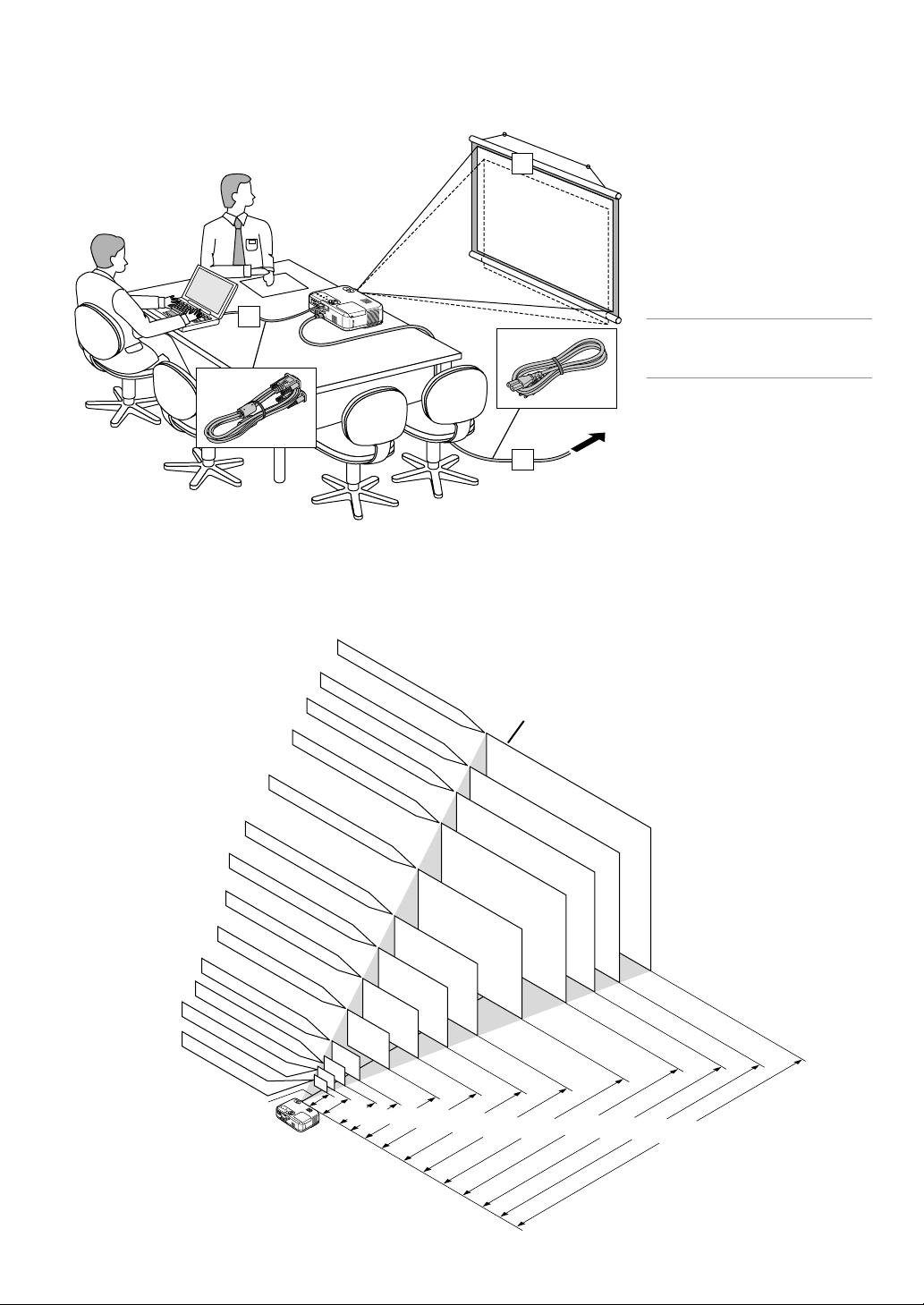
INSTALLATION OCH ANSLUTNINGAR
Det här avsnittet beskriver hur du installerar din projektor och hur du ansluter video- och audiokällor.
1
Din projektor är enkel att installera och
använda. Men innan du börjar måste du
först:
Placera projektorn och en duk.
1
2
Ansluta din dator eller videoutrustning
till projektorn. Se sid W-12 – 14.
3
Ansluta den medföljande nätkabeln. Se
sid W-14.
2
OBSERVERA: Se till att nätkabeln och alla andra
kablar är losskopplade innan du flyttar
projektorn. Täck linsen med linsskyddet när du
flyttar projektorn, eller när den inte används.
Till vägguttaget.
3
Placera projektorn och duken
Välja en plats
Ju längre projektorn befinner sig från duken eller väggen desto större blir bilden. Den minsta bildstorleken är ungefär 21" (0,53 m), diagonalt mätt,
när projektorn är ungefär 27,6 tum (0,7 m) från väggen eller duken. Den största bildstorleken är ungefär 300" (7,6 m) när projektorn är ungefär
393,7 tum (10 m) från väggen eller duken. Använd ritningen nedan som guide.
Dukmåt(enhet:cm/tum)
609,6(B)X457,2(H)/240(B)X180(H)
365,8(B)X274,3(H)/144(B)X108(H)
304,8(B)X228,6(H)/120(B)X90(H)
243,8(B)X182,9(H)/96(B)X72(H)
203,2(B)X152,4(H)/80(B)X60(H)
162,6(B)X121,9(H)/64(B)X48(H)
121,9(B)X91,4(H)/48(B)X36(H)
81,3(B)X61,0(H)/32(B)X24(H)
61,0(B)X45,7(H)/24(B)X18(H)
50,8(B)X38,1(H)/20(B)X15(H)
42,7(B)X32(H)/17(B)X13(H)
Linsens mittlinje
487,7(B)X365,8(H)/192(B)X144(H)
406,4(B)X304,8(H)/160(B)X120(H)
150"
120"
100"
80"
60"
40"
30"
25"
21"
0,7/27,6"
0,8/31,5"
1,0/39,4"
2,0/78,7"
1,3/51,2"
2,7/106,3"
180"
3,4/133,9"
200"
240"
300"
4,0/157,5"
Skärmstorlek
5,1/200,8"
6,1/240,2"
6,7/263,8"
8,1/318,9"
10,1/397,6"
W-10
Avstånd(enhet:m/tum)
Page 11
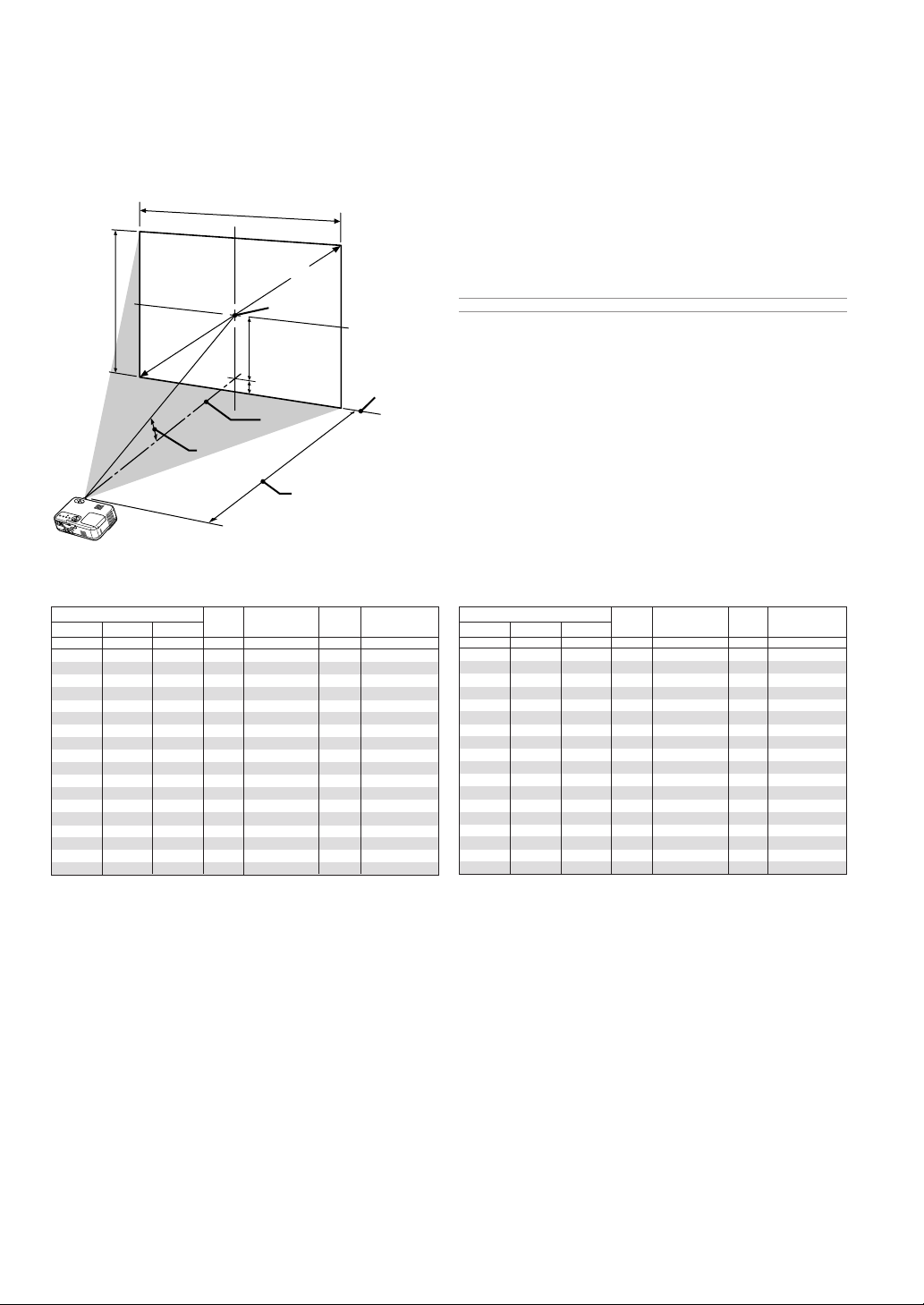
Projiceringsavstånd och dukstorlek
Följande visar rätt inbördes förhållanden mellan projektorn och duken. Använd tabellen för att bestämma placeringen.
Avståndstabell
Dukens höjd
Dukens bredd
Dukens diagonal
Dukens mitt
(B)
B = Höjdskillnad mellan linsens mittlinje och dukens mitt
C = Projiceringsavstånd
D = Vertikalt avstånd mellan linscentrum och bildskärmens överkant
(bildskärmens nederkant för desktop)
α = Projiceringsvinkel
OBSERVERA: Avstånden kan variera med +/–5%.
Projiceringsvinkel (α)
Skärmstorlek B C
tum
tum
100
120
150
180
200
210
240
270
300
21
25
30
40
60
72
80
84
90
120
144
160
168
192
216
240
tum
17
13
20
15
24
18
32
24
48
36
58
43
64
48
67
50
72
54
80
60
96
72
90
108
120
126
144
162
180
tum
10
15
17
19
20
22
24
29
36
44
48
51
58
65
73
Vidvinkel – TeleDiagonal Bredd Höjd
5
6
7
(D)
Linsens mittlinje
Projiceringsavstånd (C)
tum
––– - 29
29 - 35
35 - 42
47 - 57
71 - 86
86 - 103
96 - 115
101 - 121
108 - 129
120 - 144
144 - 173
181 - 217
217 - 260
241 - 290
253 - 304
290 - 348
326 - 391
363 - 400
Dukens nederkant
D
Vidvinkel – Tele
tum
1
1
2
2
3
4
5
5
5
6
7
9
10
12
12
14
16
17
α
grader
––– - 10,0
11,8 - 9,9
11,7 - 9,8
11,6 - 9,7
11,5 - 9,6
11,4 - 9,6
11,4 - 9,6
11,4 - 9,6
11,4 - 9,5
11,4 - 9,5
11,4 - 9,5
11,4 - 9,5
11,3 - 9,5
11,3 - 9,5
11,3 - 9,5
11,3 - 9,5
11,3 - 9,5
11,3 - 9,5
Skärmstorlek B C
mm
427
508
610
813
1219
1463
1626
1707
1829
2032
2438
3048
3658
4064
4267
4877
5486
6096
mm
320
381
457
610
914
1097
1219
1280
1372
1524
1829
2286
2743
3048
3200
3658
4115
4572
mm
533
635
762
1016
1524
1829
2032
2134
2286
2540
3048
3810
4572
5080
5334
6096
6858
7620
mm
130
150
180
250
370
440
490
520
550
610
740
920
1110
1230
1290
1470
1660
1840
Vidvinkel – TeleDiagonal Bredd Höjd
mm
––– - 740
740 - 880
890 - 1070
1200 - 1440
1810 - 2180
2180 - 2620
2430 - 2920
2550 - 3060
2740 - 3290
3050 - 3660
3660 - 4400
4590 - 5510
5510 - 6610
6130 - 7350
6440 - 7720
7360 - 8830
8290 - 9940
9210 - 11050
mm
110
120
120
130
150
180
220
270
300
310
350
400
440
D
30
40
40
60
90
α
Vidvinkel – Tele
grader
––– - 10,0
11,8 - 9,9
11,7 - 9,8
11,6 - 9,7
11,5 - 9,6
11,4 - 9,6
11,4 - 9,6
11,4 - 9,6
11,4 - 9,5
11,4 - 9,5
11,4 - 9,5
11,4 - 9,5
11,3 - 9,5
11,3 - 9,5
11,3 - 9,5
11,3 - 9,5
11,3 - 9,5
11,3 - 9,5
WARNING
*Takmontering av projektorn måste utföras av en kvalificerad
tekniker. Kontakta din NEC-återförsäljare för närmare information.
* Försök inte att själv montera projektorn.
• Använd projektorn bara på ett stabilt, jämnt underlag. Om projektorn
faller i golvet finns det risk för personskador och projektorn kan
dessutom ta allvarlig skada.
• Använd inte projektorn på platser där temperaturen varierar kraftigt.
Projektorn får bara användas om temperaturen ligger mellan 32°F
(0°C) och 95°F (35°C).
• Utsätt inte projektorn för fukt‚ damm eller rök. Detta försämrar
bildåtergivningen.
• Se till att ventilationen runt projektorn är tillräcklig så att värmen
bortleds. Täck inte för ventilationshålen på sidorna eller framtill på
projektorn.
Reflektera bilden
Med hjälp av en spegel kan du reflektera projektorns bild så att den blir
mycket större. Kontakta din NEC-återförsäljare om du behöver en spegel.
Om du använder en spegel och bilden är inverterad, använd tangenterna
MENU och SELECT på projektorhöljet eller fjärrkontrollen för att korrigera
bildens orientering. (Se sid W-22.)
W-11
Page 12
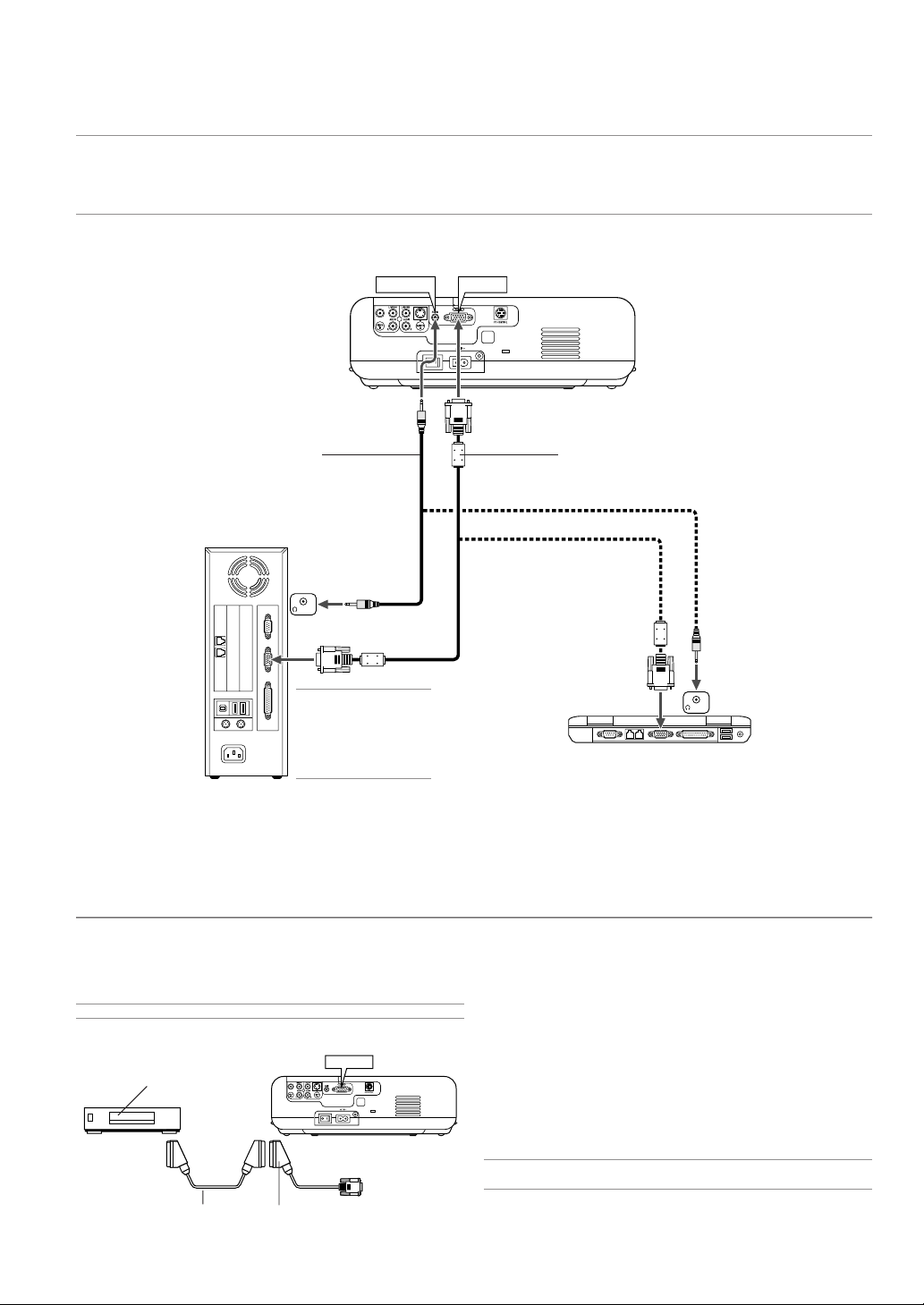
Göra anslutningar
OBSERVERA: Vid användning av en bärbar PC, ska du koppla ihop projektorn och datorn innan du sätter på datorn. I de flesta fall kan signalen inte sändas ut från
RGB-utgången om inte den bärbara datorn har satts på efter att den har anslutits till projektorn.
* Om skärmen blir blank när du använder fjärrkontrollen kan det bero på datorns skärmsläckare eller energisparfunktioner.
* Om du av misstag trycker på fjärrkontrollens POWER (ON/STAND BY) -tangent, vänta i 60 sekunder och tryck sedan på POWER (ON/STAND BY) -tangenten igen
för att fortsätta.
Anslutning till din PC eller Macintosh-dator
Audiokabel (medföljer ej)
IIBM VGA eller kompatibler (bärbara) eller
Macintosh (bärbara)
PHONE
OBSERVERA: Till äldre
Macintosh-datorer ska du
använda en stiftadapter, som
säljs separat, (medföljer ej)
för att ansluta till datorns
videokontakt.
AUDIO IN
RGB IN
RGB-signalkabel (medföljer)
Till projektorns 15-poliga mini D-sub-kontakt.
Om en signalkabel som är längre än den som
medföljer används, rekommenderas bruk av
en signalförstärkare (säljsseparat).
PHONE
IBM VGA eller kompatibler (bärbara)
eller Macintosh (bärbara)
Om du ansluter din PC- eller Macintosh-dator till projektorn kan du
projicera bilden på bildskärmen för slagkraftiga presentationer.
För att ansluta till en PC eller Macintosh, gör bara så här:
1. Stäng av projektorn och datorn.
Ansluta SCART-utgång (RGB)
Innan anslutning görs: Det krävs en speciell SCART-adapter (ADP-SC1)
och en vanlig SCART-kabel (som säljs separat) för denna anslutning.
OBSERVERA: Audiosignal är inte tillgänglig för denna anslutning.
Videoutrustning
såsom DVD-spelare
Videoutrustning såsom
DVD-spelare
Honkontakt
RGB IN
ADP-SC1
Projektor
Till RGB IN
2. Använd den medföljande signalkabeln för att ansluta din PC eller
Macintosh till projektorn.
3. Sätt på projektorn och datorn.
4. Om bilden försvinner efter en viss tids inaktivitet kan detta bero på
skärmsläckaren på den dator du har anslutit till projektorn.
1. Slå av strömmen till projektorn och din videoutrustning.
2. Använd SCART-adaptern NEC ADP-SC1 och en SCART-kabel, som
säljs separat, för att ansluta RGB-ingången på projektorn till en
SCART-utgång (RGB) på din videoutrustning.
3. Slå på strömmen till projektorn och din videoutrustning.
4. Använd RGB-tangenten på projektorhöljet för att välja RGB-ingång.
5. Tryck på MENU-tangenten på projektorhöljet för att visa menyn.
6. Välj på menyn [Avancerat]
→
[Välja signal RGB] → [Scart].
SCART är en europeisk audio-video-standardkontakt för TVapparater, video- och DVD-spelare. Den kallas även för Euro-kontakt.
OBSERVERA: SCART-adaptern ADP-SC1 kan köpas hos din NEC-återförsäljare i
Europa. Kontakta din NEC-återförsäljare i Europa för mer information.
W-12
Page 13

Anslutning till en DVD-spelare
Audioutrustning
AUDIO IN
LR
RGB IN
DVD-spelare
AUDIO OUT
Extra 15-polig-till-RCA (hona)X3-kabel
(ADP-CV1)
Komponentvideo-RCAX3-kabel
(medföljer ej)
R
Component
YCbCr
L
Audiokabel (medföljer ej)
Du kan ansluta projektorn till en DVD-spelare med komponentutgång
eller videoutgång. Gör så här:
1. Slå av strömmen till projektorn och DVD-spelaren.
2. Om din DVD-spelare har komponentvideoutgång (Y,Cb,Cr), använd
en komponentvideokabel (RCAX3), som säljs separat, och 15-poltill-RCA (hona)X3-kabeln, som säljs separat, för att ansluta din DVDspelare till projektorns RGB IN-kontakt.
För DVD-spelare utan komponentvideoutgång (Y,Cb,Cr), använd
vanliga RCA-kablar (medföljer ej) för att ansluta en
kompositvideoutgång på DVD-spelaren till projektorns videoingång.
3. Sätt på projektorn och DVD-spelaren.
OBSERVERA: Se bruksanvisningen för din DVD-spelare för mer information om
dess krav för videoutgång.
W-13
Page 14

Anslutning till videobandspelare eller laser disc-spelare
VIDEO IN S-VIDEO IN
Videokabel (medföljer ej)
Videobandspelare/laser disc-spelare
AUDIO OUT
LR
S-VIDEO OUT
VIDEO OUT
Använd vanliga RCA-kablar (medföljer ej) för att ansluta din
videobandspelare, laser disc-spelare eller dokumentkamera till
projektorn.
För att göra dessa anslutningar, gör så här:
1. Stäng av projektorn och videobandspelaren, laser disc-spelaren eller
dokumentkameran.
2. Anslut ena änden av RCA-kabeln till videoutgången på baksidan av
videobandspelaren eller laser disc-spelaren, och anslut den andra
änden till videoingången på projektorn. Använd en audiokabel
(medföljer ej) för att ansluta audio från videobandspelaren eller laser
disc-spelaren till din audioutrustning (om videobandspelaren eller laser
disc-spelaren har denna möjlighet). Var noggrann med att hålla isär
anslutningarna till höger och vänster kanal för att få stereoljud.
3. Sätt på projektorn och videobandspelaren eller laser disc-spelaren.
S-videokabel (medföljer ej)
Audioutrustning
AUDIO IN
LR
Audiokabel
(medföljer ej)
OBSERVERA: Se bruksanvisningen för din videobandspelare eller laser discspelare för mer information om deras krav för videoutgång.
OBSERVERA: Bilden visas eventuellt inte korrekt när du snabbspolar en Videoeller S-Videokälla framåt eller bakåt via en skanningskonverter.
Ansluta den medföljande nätkabeln
Anslut den medföljande nätkabeln till projektorn.
Anslut först den medföljande nätkabelns tvåtiftskontakt till
AC IN på projektorn och sedan den andra ändan av kabeln
till eluttaget.
W-14
Page 15

PROJICERA EN BILD (ENKEL ANVÄNDNING)
Det här avsnittet beskriver hur du sätter på projektorn och visar en bild
på duken.
Sätta på projektorn
OBSERVERA:
•Projektorn har två strömbrytare: huvudströmbrytare och POWER (ON/STAND
BY)-tangent.
• Se till att huvudströmbrytaren är frånslagen (O) innan du sätter i eller drar ut
den medföljande nätkabeln. Om du inte gör det kan projektorn skadas.
För att slå på strömmen till projektorn, ställ huvudströmbrytaren i
påslagen ( I ).
Kontrollera att datorn eller videokällan är på och att linsskyddet är
borttaget innan du sätter på din projektor.
Tryck på POWER (ON/STANDBY) -tangenten på projektorhöljet eller
på fjärrkontrollen i minst 2 sekunder så att strömindikatorn ändrar färg
till grönt och projektorn blir klar att användas.
Anmärkning angående startskärmen (Huvudskärm för
val av språk)
Startskärmen visas när du slår på projektorn första gången. Du kan då
välja ett av de 19 språken på skärmen: engelska, tyska, franska,
italienska, spanska, svenska, japanska, koreanska, kinesiska, polska,
ungerska, ryska, grekiska, turkiska, holländska, norska, finska,
portugisiska och tjeckiska.
Följ stegen nedan för att välja ett menyspråk:
1. Använd tangenten SELECT G eller H för att välja ett av de 19 språken
från menyn.
2. Tryck på ENTER-tangenten för att bekräfta valet.
Fortsätt till användning med meny när detta har gjorts.
Det går även att välja menyspråket senare om du föredrar detta. Se
"Språk" på sid W-22.
OBSERVERA: Bilden på skärmen kan flimra litet direkt efter att projektorn slagits
på. Detta är inget fel. Vänta 3 till 5 minuter tills lampan stabiliserat sig.
Om något av följande inträffar, kommer projektorn inte att sättas på.
* Om projektorns interna temperatur är för hög, kommer projektorn att
detektera onormalt hög temperatur. I detta tillstånd kommer projektorn
inte att sättas på för att skydda det inre systemet. Om detta sker ska
du vänta tills projektorns inre komponenter kylts ned.
* När lampan når slutet av sin förväntade livslängd kommer projektorn
inte att sättas på. Byt lampan om detta inträffar.
* Om lampan inte tänds och om STATUS-indikatorn blinkar på och av
sex gånger, ska du vänta en hel minut och sedan sätta på strömmen.
Välja Source
Välja dator eller videokälla
Användning av fjärrkontrollen
Tryck på SOURCE-tangenten.
Använda tangenterna på höljet
Tryck på vilken som helst av
tangenterna RGB, VIDEO eller
S-VIDEO.
OBSERVERA: Om ingen insignal är ansluten visar projektorn en blå bakgrund
(fabriksinställning).
W-15
Page 16

Justera bildstorlek och position
Se till att projektorn står på ett plant och vågrätt underlag, samt att den
är vänd rakt mot duken.
Lyft upp projektorns framkant för att centrera bilden vertikalt.
* Om bilden inte visas fyrkantig på duken, kan du använda funktionen
Keystone för att rätta till den. Se sid W-21.
FÖRSIKTIGT
Använd inte justerfoten för något annat ändamål än vad den är
avsedd.
Projektorn kan ta skada om du lyfter den eller hänger upp den på
väggen i foten.
Zoom
Använd Zoomspak för att finjustera bildstorleken på duken.
Flytta projektorn åt höger eller vänster för att centrera bilden i
horisontalled på duken.
Justera lutningen med foten
1. Lyft upp projektorns framkant.
Justerbar lutningsfot
2. Tryck upp justerfötternas spakar på projektorns högra och vänstra
sida för att förlänga justerfötterna (maxhöjd).
3. Tryck justerfötternas spakar nedåt.
Justerbar lutningsfot
Justerbar lutningsfot
Du kan använda Zoomspak för att förstora eller förminska en bildstorlek.
Fokus
Använd Fokusering för att fokusera.
Korrigera vertikal keystonedistorsion
4. Sänk projektorns framkant till önskad höjd (max. 40 mm/1,6") och
släpp spaken så att justerfoten låser i läge. Projektorns framsida kan
justeras ungefär 10 grader uppåt eller nedåt.
W-16
Använd keystone-justeringen för att korrigera rätvinkligheten i bilden.
Se sid W-21.
Page 17

Automatisk optimering av RGB-bilder
Stänga av ljud och bild
Bildjustering med Auto Adjust
Automatisk optimering av RGB-bilder
Tryck på AUTO ADJ.-tangenten på projektorhöljet för att optimera en
RGB-bild automatiskt.
[Dålig bild]
[Normal bild]
Tryck på AUTO ADJ.-tangenten på projektorhöljet för att finjustera bilden
från datorn eller ta bort eventuella vertikala ränder i bilden, reducera
bildbrus, punktinterferens eller överhörning (syns genom att delar av
bilden tycks skimra). Funktionen justerar klockfrekvensen som eliminerar
horisontala streck i bilden. Den här funktionen korrigerar också
klockfasen i syfte att minska bildbruset, punktinterferens eller
överhörning. (Detta märks genom att en del av bilden verkar skimra.)
Justeringen kan behövas första gången du ansluter datorn.
OBSERVERA:
• Det kan hända att vissa signaler inte visas korrekt eller tar tid.
• Auto Adjust-funktionen fungerar inte för komponent- och videosignaler.
• Om Auto Adjust inte kan optimera RGB-signalen, försök att justera Klocka och
Fas manuellt. (Se sid W-24)
Tryck på MUTE-tangenten på fjärrkontrollen för att stänga av både bild
och ljud under en kortare tid. Tryck en gång till när du vill få tillbaka bild
och ljud.
Slå av projektorn
För att slå av projektorn:
Tryck först på POWER (ON/STAND BY)-tangenten på projektorhöljet
eller på fjärrkontrollen. Meddelandet “Bekräfta ström av/Är du Säker?”
visas.
Tryck sedan en gång till på tangenten ENTER eller POWER (ON/STAND
BY).
Strömindikatorn lyser då orange. När projektorn är avstängd fortsätter
fläkten att gå i 60 sekunder (avkylningstid).
Stäng slutligen av huvudströmbrytaren.
Strömindikatorn släcks då. Koppla slutligen loss nätkabeln.
Höja eller sänka ljudstyrkan
Ljudnivån från högtalaren på projektorn kan regleras.
OBSERVERA: Det går inte att justera volymen när menyn eller pakaren visas.
höja ljudstyrkansänka ljudstyrkan
FÖRSIKTIGT
Koppla inte loss nätkabeln från vägguttaget och slå inte av
huvudströmbrytaren under följande omständigheter. Annars kan
projektorn skadas:
• När timglasikonen visas.
• När kylfläkten är igång. (Fläkten fortsätter att gå i 60 sekunder
efter att projektorn har stängts av).
W-17
Page 18

ANVÄNDA SKÄRMVISNINGSMENYN
Grundläggande menynavigering
Använda menyerna
OBSERVERA: Skärmvisningsmenyn visas inte alltid korrekt när en rörlig videobild
projiceras.
1. Tryck på MENU-tangenten på fjärrkontrollen eller projektorhöljet för
att visa menyn.
2. Tryck på SELECT GH tangenterna på fjärrkontrollen eller projektorn
för att markera menyn med det alternativ du vill justera eller ändra.
6. Upprepa steg 2-5 för att justera fler alternativ, eller tryck på MENUtangenten för att stänga menyn.
3. Tryck på SELECT
fjärrkontrollen eller projektorn för att välja en undermeny eller ett
alternativ.
4. Justera nivån eller koppla in/ur det valda alternativet med SELECT
F
eller E tangenten på fjärrkontrollen eller projektorn.
Skärmvisningens skjutreglage visar hur mycket alternativet har ökats
eller minskats.
5. Ändringarna finns kvar tills du gör nya ändringar.
CANCEL ........ Återgår till föregående skårm.
E
tangenten eller ENTER-tangenten på
W-18
Page 19

Förteckning över menypunkter
Bild justering
Ljusstyrka
Kontrast
Skärpa
Färg
Färgrenhet
Bildhantering Presentation, Video, Film, Grafik, sRGB
Användare
Bildalternativ
Keystone
Keystone Spara På, Av
Bildförhållande Normal, Bredzoom, Bio, Äkta
Läget Cinema
Inställning
Språk Språk-1 English, Deutsch, Français, Italiano, Español, Português, Nederlands
Språk-2 Svenska, Norsk, Suomi, Česky, Magyar, Polski, Türkçe
Språk-3 , , , ,
Menyfärgval Fräg, Monokrom
Menydisplaytid Manuell, Auto 5s, Auto 15s, Auto 45s
Bakgrund Blå, Svart, Logotyp
Orientering Desktop Fram, Tak bak, Desktop bak, Tak Fram
Basinställning Presentation, Video, Film, Grafik, sRGB
Vitbalans Ljusstyrka R,G,B Kontrast R,G,B
Gamma-korrigering Dynamisk, Svart detaljerad, Naturell
Avancerat
Säkerhet På, Av
Kontrollpanelens lås Aktivera, Avaktivera
Höghastighetstäge, Fläkt
Välja signal RGB RGB/Komponent, RGB, Komponent, Scart
Video Auto, 3.58NTSC, 4.43NTSC, PAL, PAL-M, PAL-N, PAL60, SECAM
S-Video Auto, 3.58NTSC, 4.43NTSC, PAL, PAL-M, PAL-N, PAL60, SECAM
Sida2 Strömbesparing På, Av
Information
Sida1 Källindex, Horisontal frekvens, Vertikal frekvens, Polaritet Synk
Sida2 Signaltyp, Videotyp, Synk-typ, Interlace
Sida3 Aterstaende lamptid, Lamp-timmätare, Filteranvändning, Projektoranvändning
Grundinst.
Fabriksinställning Aktuell signal
Nollställ filterbruk
Nollställ lamp-timräknare
OBSERVERA: Vissa menydetaljer kan inte användas för samtliga ingångskällor.
På, Av
Brusreducering Av, Låg, Hög
Auto kalibrering På, Av
Horisontell
Vertikal
Klocka
Fas
Kommunikationshastighet 4800, 9600, 19200
All data
W-19
Page 20

Menyelement
Title
Skjutreglage
Källa
Markering Kryssmarkering
Radioknapp
Flik
Fylld trekant
Menyerna och dialogrutorna består vanligtvis av följande element:
Titel .............................. Visar menyns namn.
Markering ..................... Visar den valda menyn eller det valda
alternativet.
Källa ............................. Visar aktuell källa.
Fylld trekant ................. Visar andra möjliga val. Den fyllda trekanten
visar det alternativ som för tillfället är aktivt.
Flik ............................... Visar en grupp av egenskaper i en dialogruta.
Om du klickar på en flik visas denna överst.
Radioknapp .................. Använd denna runda knapp för att välja
alternativ i en dialogruta.
Kryssmarkering ............ Visar den valda punkten.
Skjutreglage ................. Visar inställningar och åt vilket håll en justering
görs.
Nyckelsymbol ............... Visar att Kontrollpanelens lås har aktiverats.
Nyckelsymbol
W-20
Page 21

Menybeskrivningar och funktioner
Bildjustering
Justera Ljusstyrka, Kontrast, Skärpa, Färg, och Färgrenhet.
Ljusstyrka ...... Justerar bildens intensitet beroende på den mottagna
signalen.
Kontrast ......... Justerar bildens intensitet beroende på den mottagna
signalen.
Skärpa ........... Justera videobildens detaljer
Färg ............... Ökar eller minskar färgmättnadsnivån (fungerar inte
med RGB-källor).
Färgrenhet ..... Skiftar färgnivån från +/– grön till +/–blå. Rödnivån
används som referens. Denna justering fungerar
endast med video- och komponentvideoingångarna
(dvs icke-RGB).
Bildhantering
Justera Användare (vid användning av “Användare”)
Om du väljer något justerbara förvalen (“Användare”) visas
undermenyn. Du kan själv bestämma varje gamma- och
färginställning. Välj då först [Användare] och tryck på ENTERtangenten, och fortsätt med följande steg.
Välja basinställning <Basinställning>
Denna funktion låter dig använda värdena för Vitbalans eller gamma
som referensdata för optimering av olika typer av bilder. Du kan välja
någon av följande fem inställningar.
• Presentation
• Video
• Film
• Grafik
• sRGB
Justera Vitbalans <Vitbalans>
Använd F och E tangenter för att justera vitbalansen. Ljudstyrkan
hos varje RGB-färg används för att reglera nivån av svart på skärmen;
kontrasten för varje RGB-färg används för att reglera nivån av vitt på
skärmen.
Välja Gamma-korrigering <Gamma-korrigering>
Respektive läge rekommenderas för:
Dynamisk ............. Äkta färgåtergivning med naturliga färgtoner
Svart detaljerad ... För mörka partier i bilden
Naturell ................ Normala inställningar
Bildalternativ
Med detta alternativ kan du justera den neutrala färgtonen för gul,
cyan och magenta. Det finns 5 fabriksinställningar som optimerats
för olika bildtyper. Det finns också användarinställningar som du själv
kan justera.
Presentation .. Rekommenderas för att skapa presentationer med
PowerPoint-filer
Video ............. Rekommenderas för vanliga bilder såsom TV-pro-
gram
Film ................ Rekommenderas för filmer
Grafik ............. Rekommenderas för grafik
sRGB ............. Standardfärgvärden
Användare ..... Användarinställning
OBSERVERA: När “sRGB”, “Grafik”, “Video” eller “Film” har valts kommer
ljusstyrkan att försvagas något jämfört med “Presentation”. Detta är inget fel.
W-21
Korrigera vertikal keystonedistorsion [Keystone]
Detta alternativ rättar till keystone- (trapetsformad) förvrängning och
justerar bildens översta kant så att den blir lika lång som den understa
kanten. Använd F och E tangenterna på balken för att justera key-
stone.
OBSERVERA: Keystone-vinkeln kan ändras mellan 30 grader uppåt och 30
grader nedåt från den 0-gradiga projektionsvinkeln. Beroende på den typ av
grafik som används, kan bilden vara suddig eller det kan vara omöjligt att
korrigera keystone. Grundkonceptet är alltid att ju närmare den ursprungliga
upplösningen du är, desto bättre blir bilden som visas.
Spara vertikal keystonekorrigering [Keystone Spara]
Med denna funktion kan du spara de aktuella keystoneinställningarna.
Om du sparar ändringarna en gång påverkar detta alla källor.
Ändringarna sparas även om projektorn stängs av.
Page 22

Välja bildförhållande [Bildförhållande]
Med Bildförhållande kan du välja det bildläge som lämpar sig bäst för
att visa källbilden. Du kan också visa Bildförhållande-fönstret genom
att trycka på “ASPECT”-tangenten på fjärrkontrollen. (Se sid W-8).
När 4:3 har valts från källan (t.ex. en DVD-spelare) visas följande
val:
Normal Bredzoom Bio Äkta
Standard 4:3-
bildförhållande
När 16:9 har valts från källan (t.ex. en DVD-spelare) visas följande
val:
Normal Bredzoom Bio Äkta
16:9-bild visas
i 4:3-läge
Äkta (Endast RGB): Stänger av funktionen Advanced AccuBlend.
Projektorn visar den aktuella bilden med dess äkta upplösning.
Utsträckt åt
vänster och höger
Utsträckt åt
vänster och höger
Utsträckt åt
vänster och höger
Utsträckt åt
vänster och höger
för att visa det
riktiga förhållandet
OBSERVERA:
* När du visar en bild med högre upplösning än projektorns upplösning är
“Äkta” inte tillgänglig.
* Du kan justera bildpositionerna för Bio. Se “Läget Cinema” för inställning
av bildpositioner.
Upphovsrätt
Observera att användningen av denna projektor i kommersiellt syfte eller för
att få allmänhetens uppmärksamhet på platser såsom kaféer eller hotell, och
vid komprimering eller förstoring av bilden med inställningen “Bildförhållande”,
kan vara ett intrång i upphovsrätten, som skyddas enligt lagen om upphovsrätt.
Justera bildens vertikala position [Läget Cinema] (endast för Bio)
Denna funktion justerar bildens vertikala position vid visning av video
med ett visst bildförhållande inställt.
När “Bio” har valts under “Bildförhållande”, visas bilden med svarta
kanter överst och nederst.
Du kan justera den vertikala positionen mellan ovan- och nederkanten.
OBSERVERA: Detta alternativt är tillgängligt först när “Bio” har valts under
Bildförhållande.
Välja menyspråk [Språk]
Du kan välja något av 19 språk för skärmanvisningar. Alternativen är:
engelska, tyska, franska, italienska, spanska, svenska, japanska,
koreanska, kinesiska, polska, ungerska, ryska, grekiska, turkiska,
holländska, norska, finska, portugisiska och tjeckiska.
Välja menyfärg [Menyfärgval]
Du kan välja mellan två olika alternativ för menyfärg: Fräg eller
Monokrom.
Välja Menyvisningstid [Menydisplaytid]
Med detta alternativ kan du välja hur länge projektorn skall vänta
innan menyerna stängs av efter att du sist har tryckt på en tangent.
Du kan välja mellan “Manuell”, “Auto 5 s”, “Auto 15 s”, och “Auto 45
s”. Fabriksinställningen är “Auto 45 s”.
Välja en bakgrundsfärg eller -logotyp [Bakgrund]
Använd denna funktion för att visa en blå eller svart skärm eller en
logotyp då projektorn inte tar emot någon videosignal.
Välja projektororientering [Orientering]
Omorienterar bilden för att passa bildprojiceringen. Alternativen är:
Desktop fram, Tak bak, Desktop bak och Tak fram.
OBSERVERA: Om du väljer “Tak Fram” eller “Tak bak” aktiverar
Autokalibrering-funktionen för att optimera en RGB-bild automatiskt. (Se sidan
W-24)
Avancerat
Säkerhet
Ett nyckelord kan ställas in för din projektor för att undvika att en ickeauktoriserad person använder menyn. När en nyckelordlista är inställd
kommer Nyckelord-inmatningsskärmen att visas då projektorns sätts
på. Om inte korrekt lösenord anges kan projektorn inte visa någon bild.
För att aktivera Säkerhet-funktionen:
1. Välj [Avancerat] → [Säkerhet] och tryck på tangenten F för att välja
“På”.
Inställning
[Nyckelord]-skärmen visas.
W-22
Page 23

2. Ange en kombination med fyra SELECT-tangenterna ( GHFE ) och
tryck på ENTER-tangenten.
OBSERVERA: Ett nyckelord måste vara fyra till 10 siffror långt.
[Bekräfta Nyckelord]-skärmen visas.
OBSERVERA: Kontakta din återförsäljare om du glömmer ditt nyckelord. Din
återförsäljare kommer att förse dig med ditt nyckelord i utbyte mot din
förfrågningskod. Din förfrågningskod visas i Nyckelord-verifieringsskärmen. I
detta exempel är “K992-45L8-JNGJ-4XU9-1YAT-EEA2” en förfrågningskod.
Avaktivera projektortangenterna [Kontrollpanelens lås]
Detta alternativ aktiverar respektive avaktiverar funktionen
Kontrollpanelens lås.
OBSERVERA:
* Kontrollpanelens lås har ingen verkan på fjärrkontrollen.
* När projektortangenterna har låsts, aktiveras de igenom om du håller CAN-
CEL-tangenten intryckt i ungefär 10 sekunder.
* Nyckelsymbolen indikerar att Kontrollpanelens lås är aktiverat.
Aktivera fläkten i hög hastighet [Höghastighetstäge, Fläkt]
Med detta alternativ kan välja två lägen för fläkthastigheten: hög eller
normal hastighet. Välj På om du vill kyla ned projektorn snabbt.
3. Skriv in samma kombination med SELECT-tangenterna ( GHFE )
och tryck på ENTER-tangenten.
Verifieringsskärmen visas.
4. Välj “Ja” och tryck på ENTER-tangenten.
Säkerhet-funktionen har aktiverats.
För att avaktivera Säkerhet-funktionen:
1. Välj [Avancerat] → [Säkerhet] och tryck på tangenten E för att välja
“Av”.
Nyckelord-verifieringsskärmen visas.
2. Skriv in ditt nyckelord och tryck på ENTER-tangenten.
När korrekt nyckelord har angivits kommer Säkerhet-funktionen att
visas.
När Säkerhet-funktionen är aktiverad och projektorn sätt på,
kommer projektorn att visa en blå bakgrund.
Tryck på MENU-tangenten för att visa Nyckelord-inmatningsskärmen
för att visa en bild vid detta tillfälle.
OBSERVERA: Aktivera fläktens höghastighetsläge om du fortsätter att använda
projektorn flera dagar i sträck.
Välja signalformat [Välja signal]
<RGB>
Använd detta alternativ för att välja “RGB” för en RGB-källa,
exempelvis en dator, eller “Komponent” för en komponentvideokälla,
som t ex en DVD-spelare. Vanligtvis bör du välja alternativet “RGB/
Komponent”, eftersom projektorn då känner av endera alternativet.
Det finns dock vissa videokomponentsignaler som projektorn inte
kan detektera automatiskt. Välj i så fall “Komponent”. Välj “Scart” för
europeiska SCART-kontakter.
<Video och S-Video>
Använd detta alternativ för att välja kompositvideosignal manuellt.
Vanligtvis bör du välja “Auto”. Välj önskad videostandard på
rullgardinsmenyn. Detta måste göras separat för Video och S-video.
Sida2
Aktivera strömbesparing [Strömbesparing]
När detta alternativ är på och det inte finns någon RGB-signal under
fem minuter eller längre, stänger projektorn av sig själv.
Välja nivå för Brusreducering [Brusreducering]
Välj en av följande tre nivåer för att reducera brus i bilden: Av, Låg
eller Hög.
OBSERVERA: Ju lägre brusreduceringsnivå som används, desto bättre
bildkvalitet får man, eftersom videobandbredden då är högre.
Skriv in korrekt nyckelord. Projektorn visar en bild.
W-23
Page 24

Aktivera autokalibrering [Auto kalibrering]
När “Auto kalibrering” har ställts in på “På”, bestämmer projektorn
automatiskt den bästa upplösningen för den aktuella RGB-insignalen
och projicerar en optimal bild med NECs Advanced AccuBlend Intelligent Pixel Blending-teknik. Automatisk justering görs då av bildens
posi-tion och stabilitet; “Horisontell Position”, “Vertikal Position”,
“Klocka” och “Fas”.
På .................. “Horisontell Position”, “Vertikal Position”, “Klocka” och
“Fas” ställs in automatiskt.
Av .................. Användaren kan själv justera bildinställningarna
(“Horisontell Position”, “Vertikal Position”, “Klocka” och
“Fas”).
OBSERVERA: Om du väljer “Tak Fram” eller “Tak bak” för “Orientering” kommer
automatiskt att aktivera denna funktion.
Justera Position och Klocka (när autojustering är urkopplad)
Möjliggör flyttning av bilden i sid- eller höjdled samt inställning av
Klocka och Fas.
<Horisontell/Vertikal>
Justerar bilden i höjd- och sidled tillsammans med tangenterna F
och E. Denna justering görs automatiskt när Auto kalibrering är på.
<Klocka>
Visar klock- och fasalternativen. Klocka Använd detta alternativ när
“Auto kalibrering” är på för att fininställa datorbilden och ta bort
vertikala streck som kan uppstå i bilden. Funktionen justerar
klockfrekvensen som eliminerar horisontala streck i bilden. Klicka på
F och E tangenterna tills strecken försvinner. Justeringen kan
behövas första gången du ansluter datorn. Denna justering görs
automatiskt när Auto kalibrering är på.
<Fas>
Använd detta alternativ för att justera klockfasen eller minska
videobruset, punktinterferensen eller överhörningen. (Detta märks
genom att en del av bilden verkar skimra.) Använd F och E
tangenterna för att justera bilden. Justera inte “Fas” förrän “Klocka”
har justerats. Denna justering görs automatiskt när Auto kalibrering
är på.
Välja kommunikationshastighet [Kommunikationshastighet]
Den här funktionen används för att ställa in överföringshastigheten för
PC Control-porten (DIN 8 stift). Den stöder dataöverföringshastigheter
mellan 4800 och 19200 bps.
Grundinställningen är 19200 bps. Välj rätt överföringshastighet
beroende på vilken utrustning du skall ansluta (en lägre
överföringshastighet kan rekommenderas för användning av
ångkabel, beroende på utrustningen).
Information
[Sida 1]
Källindex
Horisontal frekvens
Vertikal frekvens
Polaritet Synk
[Sida 2]
Signaltyp
Videotyp
Synk-typ
Interlace
[Sida 3]
Aterstaende lamptid (%)*
Lamp-timmätare (H)
Filteranvändning
Projektoranvändning
* Balken över lampans brukstid visar
hur mycket lamptid det är kvar.
Värdet visar lampans brukstid. När
lampans resterande tid når 0,
ändras indikatorn Resterande
lamptid från 0% till 100 timmar och
börjar sedan nedräkningen. Om
den återstående lamptiden når 0
timmar, kommer projektorn inte att
sättas på.
Grundinst.
Återgå till Fabriksinställning [Fabriksinställning]
Factory Default-funktionen låter dig ändra justeringar och inställningar
till fabriksinställningarna för källan med undantag för:
<Aktuell signal>
Återställer alternativ och inställningar för den aktuella signalen till
fabriksinställningen.
Detaljer som kan återställas är: Ljusstyrka, Kontrast, Skärpe, Färg,
Färgrenhet, Bildförhållande, Horisontell Position, Vertikal Position,
Klocka, Fas och Bildhantering.
<All data>
Återställer alternativ och inställningar för alla signaler till
fabriksinställningen.
Detaljer förutom språk, Resterande lamptid, Lamp-timmätare och
Filteranvändning som kan återställas. Se avsnittet “Nollställ lamptimräknare” samt “Nollställ filterbruk”.
Nollställ filterbruk [Nollställ filterbruk]
Återställer filteranvändningstiden till noll. När du väljer detta alternativ
visas en undermeny för bekräftelse.
Nollställa lamptimmätaren [Nollställ lamp-timräknare]
Nollställer lampans timmätare. När du väljer detta alternativ visas en
sekundärmeny för bekräftelse.
Visar status över den aktuella signalen och lampans användningstid.
Denna dialogruta består av tre sidor. Informationen är uppdelad enligt
följande:
OBSERVERA: Projektorn stängs av och ställs I beredskapsläge efter 3100 timmars
drift. Om detta inträffar ska du trycka och hålla nere tangenterna ON/STAND BY
och CANCEL på fjärrkontrollen samtidigt i minst 10 sekunder för att nollställa
lampklockan. Gör endast detta när lampan har bytts.
W-24
Page 25

UNDERHÅLL
I det här avsnittet beskrivs de enkla underhållsprocedurer som behöver
utföras för att byta lampa och rengöra filtret.
Lampbyte
När lampan har använts mer än 3.000 timmar eller mer, LAMP-indikatorn
på höljet kommer att blinka rött och meddelandet visas. Även om lampan
fortfarande fungerar, måste den bytas ut efter 3.000 timmar för att
projektorns prestanda skall bevaras.
FÖRSIKTIGT
• VIDRÖR INTE LAMPAN direkt efter användning. Den är mycket
het. Stäng av projektorn, vänta 60 sekunder, slå av
huvudströmbrytaren och koppla sedan loss nätkabeln. Låt
lampan svalna under åtminstone en timme innan du tar i den.
• LOSSA INGA SKRUVAR med undantag av skruven som håller
fast lamphudets täckplatta och de två skruvarna som håller fast
lamohuset. Det fins risk för elektrisk stöt.
• Projektorn stängs av och ställs i beredskapsläge efter 3100
timmar användning. Byt omedelbart lampan om detta händer,
Om du fortsätter använda lampan efter 3000 timmar bruk, kan
lampan explodera, så att lamphuset blir fullt av glassplitter. Rör
inte splittret på grund av skaderisken, Utan vänd dig till din NECåterförsäljare för lampbyte.
Lampbyte:
1. Lossa skruven som håller fast lamphusets täckplatta tills skruvmejseln
går lätt, och ta sedan bort täckplattan. Skruven som håller fast
täckplattan kan inte tas loss från plattan.
Spärren
3. Sätt i ett nytt lamphus och se till att det sticks helt in i kontakten.
FÖRSIKTIGT
Använd inga andra lampor än de från NEC (typ VT60LP) när du
byter lampan.
Beställ lamporna från din NEC-återförsäljare.
Säkra det med de två skruvarna.
Dra åt de två skruvarna ordentligt.
4. Sätt tillbaka lamphusets täckplatta.
Säkra plattan med skruven.
Dra åt skruven till lamhusets täckplatta ordentligt.
2. Lossa de två skruvarna som håller fast lamphuset tills skruvmejseln
går lätt. De två skruvarna kan inte tas loss från lamphuset.
Ta loss lamphuset genom att dra i det.
OBSERVERA: Det finns en säkerhetsspärr som förhindrar elektrisk stöt. Försök
inte att sätta spärren ur funktion.
Spärren
Säkerhetsspärr
5. När en ny lampa har monterats, skall du välja meny [Grundinst.]
[Nollställ lamp-timräknare] för att nollställa lamptiden.
OBSERVERA: Projektorn kräver service när lampan har använts längre än
3100 timmar. Projektorn kan i så fall inte slås på och menyerna kan inte visas.
Om detta inträffar ska du trycka och hålla nere tangenterna ON/STAND BY
och CANCEL på fjärrkontrollen samtidigt i minst 10 sekunder i beredskapsläget.
LAMP-indikatorn släcks när lampans timräknare har nollställts.
→
W-25
Page 26

Rengöring
Rengöra eller byta filtret
Skumgummit i luftfiltret skyddar projektorns insida mot damm och smuts
och bör rengöras med ett mellanrum av 100 timmars drift (oftare i
dammiga miljöer). Om filtret är smutsigt eller igensatt kan projektorn
överhettas.
FÖRSIKTIGT
• Stäng av strömmen till projektorn, slå av huvudströmbrytaren
och dra ut nätkabeln innan du byter filtret.
• Rengör filterkåpans utsida med en dammsugare.
• Använd inte projektorn utan filterkåpan.
För att rengöra luftfiltret:
Dammsug filtret genom filterkåpan.
För att nollställa filteranvändningstiden på menyn, välj [Grundinst.] →
[Nollställ filterbruk]. Se även sid W-24 för information om nollställning
av filteranvändningstiden.
3. Sätt tillbaka den nya filterkåpan.
OBSERVERA: Tvätta inte filterkåpan med tvål och vatten. Tvål och vatten skadar
filtermembranet. Avlägnsa damm och smuts från projektorkåpan innan du byter
filtret. Undvik damm och smuts under själva filterbytet.
OBSERVERA: När du byter lampan gör du klokt i att även byta filtret. Filtret finns
med i samma förpackning som utbyteslampan.
Rengöring av höljet och linsen
För att byta filtret (skumgummit):
1. Avlägsna filterkåpan genom att trycka upp spärren så att kåpan
lossnar.
Spärren
2. Dra försiktigt av filtret (skumgummit) och byt ut det mot ett nytt.
1. Stäng av projektorn innan rengöringen.
2. Rengör höljet regelbundet med en fuktig trasa. Om det är mycket
smutsigt, använd ett milt rengöringsmedel. Använd aldrig starka
rengöringsmedel eller lösningsmedel såsom alkohol eller thinner.
3. Använd en blåspensel eller linspapper för att rengöra linsen och se
upp så att du inte repar eller fördärvar linsen.
W-26
Page 27

FELSÖKNING
Det här avsnittet beskriver hur du åtgärdar problem som kan uppkomma under installationen och användningen av projektorn.
Driftindikator (POWER)
Indikatorläge
Blinkar
Lyser konstant
Statusindikator (STATUS)
Blinkar Blinkar
Lyser konstant
Grön
Orange
Grön
Orange
Indikatorläge
Röd
Grön
Orange
Av
0,5 sek På,
0,5 sek Av
0,5 sek På,
0,5 sek Av
Av
1 cykel (0,5 sek På,
2,5 sek Av)
2 cykler (0,5 sek På,
0,5 sek Av)
4 cykler (0,5 sek På,
0,5 sek Av)
6 cykler (0,5 sek På,
0,5 sek Av)
Projektorläge Anmärkning
Huvudströmmen är frånslagen.
Projektorn håller på att sättas
igång.
Projektorn håller på att svalna.
Projektorn är påslagen.
Projektorn står i Standby.
Projektorläge Anmärkning
Normal
Lamphusfel eller täckplattafel
Temperaturfel
Fläktfel
Lampfel
Tänder om lampan
Tangent på Kontrollpanelen låst
–
Vänta en stund.
Vänta en stund.
–
–
–
Byt lampkåpan eller lamphuset
korrekt.
Projektorn är överhettad.
Flytta projektorn till en svalare
plats.
Fläktarna fungerar inte
ordentligt.
Lampan tänds inte. Vänta en hel
minut och sätt sedan på lampdata.
Projektorn tänder om lampan.
Du har tryckt på en tangent
medan Kontrollpanelens lås
var aktiverat.
Lampindikator (LAMP)
Indikatorläge
Blinkar
Lyser konstant
Röd
Röd
Projektorläge Anmärkning
Av
Normal
Lampan har nått slutet av sin
livslängd. Meddelandet om att
byta lampan visas.
Lampan har använts längre tid
än rekommenderat. Projektorn
sätts inte på förrän lampan har
bytts.
–
Byt lampan.
Byt lampan.
W-27
Page 28

Vanliga problem och åtgärder
Problem Kontrollera följande punkter
Går inte att sätta på
Ingen bild
Bilden är inte fyrkantig
Bilden är oskarp
Bilden rullar vertikalt,
horisontellt eller
bådadera
• Kontrollera att nätsladden är ansluten och att strömbrytaren på projektorn eller fjärrkontrollen är på. Se sid W14 och 15.
• Kontrollera att lampkåpan och lamphuset är rätt installerade. Se sid W-25.
• Kontrollera om projektorn har överhettats eller om lampan har nått slutet av sin livslängd. Om ventilationen
kring projektorn är dålig eller om presentationsrummet är mycket varmt, ska du prova att flytta projektorn till
en svalare plats.
• Använd tangenten för RGB, Video eller S-Video på projektorhöljet eller SOURCE på fjärrkontrollen för att välja
källa (RGB, Video eller S-Video). Se sid W-15.
• Se efter att kablarna är rätt anslutna.
• Använd menyerna för att justera ljusstyrkan och kontrasten. Se sid W-21.
•Ta bort linsskyddet.
• Nollställ inställningarna eller justeringarna till fabriksinställningarna med hjälp av Factory Default på Menu. Se
sid W-24.
• Flytta projektorn för att få en bättre vinkel mot duken. Se sid W-16 .
• Använd funktionen Keystone för att korrigera den trapetsformade förvrängningen. Se sid W-21.
• Justera fokus. Se sid W-16.
• Flytta projektorn för att få en bättre vinkel mot duken. Se sid W-16.
• Kontrollera att avståndet mellan projektorn och duken ligger inom linsens justeringsområde. Se sid W-10 och
11.
• Det kan bildas kondens på projektorns lins om projektorn är kall, tas till en varm plats och sedan sätts på. Om
det inträffar ska du låta projektorn stå tills kondensen på linsen försvinner.
• Använd tangenten för RGB, Video eller S-Video på projektorhöljet eller SOURCE på fjärrkontrollen för att välja
källa (RGB, Video eller S-Video). Se sid W-15.
Fjärrkontrollen fungerar
inte
Indikatorn lyser eller
blinkar
Överlappande färger i
RGB-läge
• Sätt i ett nytt batteri. Se sid W-9.
• Se till att det inte finns några hinder mellan dig och projektorn.
• Se till att du befinner dig högst 22 fot (7 m) från projektorn. Se sid W-9.
• Se Drift/Status/Lamp indikator på sid W-27 .
• Om Autokalibrering är av ska du sätta på den eller justera bilden manuellt med Horisontell/ Vertikal/ Klocka/
Fas under Avanceradmeny. Se sid W-24.
W-28
Page 29

SPECIFIKATIONER
Det här avsnittet innehåller teknisk information om prestandan hos din VT46 projektor.
Modellnummer VT46
Optical
LCD-panel 0,7" p-Si TFT aktiv matris
Upplösning 800 x 600 pixel* äkta, upp till UXGA med Advanced AccuBlend
Lins Manuell zoom, manuell fokusering
Lampa 160 W
Bildstorlek 21 tum - 300 tum (0,5 m - 7,6 m) diagonalt
Projiceringsavstånd 2,38 fot - 35,8 fot / 7,3 m (Tele) - 10,9 m (Wide)
Projiceringsvinkel Tele: 9,5° - 10,0° / Wide: 11,3° - 11,8°
Keystonekorrigering +/- 30 grader elektroniskt
Elektriskt
IIngångar 1 RGB (15-polig D-Sub), 1 S-Video (4-polig DIN), 1 Video (RCA),
Videokompatibilitet NTSC, NTSC4.43, PAL, PAL-60, PAL-N, PAL-M, SECAM, HDTV: 1080i, 1080i/50Hz, 720p, 576p, 480p, 480i/60Hz
Avsökningsfrekvens Horisontell: 15 kHz till 100 kHz (RGB: 24 kHz eller mer) / Vertikal: 50 Hz till 120 Hz
Videobandbredd RGB: 80 MHz (-3dB)
Färgåtergivning 16,7 miljoner samtidiga färger, fullfärg
Horisontell upplösning NTSC / NTSC4.43/PAL/PAL-M/PAL-N/PAL60: 550 TV-linjer
Extern styrning RS232, IR
Synkkompatibilitet Separat synk / kompositsynk /grönsynk
Inbyggda högtalare 1W (monohögtalare)
Nätspänning 100 - 120 V växelström / 200 - 240 V växelström, 50 / 60 Hz
Ingångsström 2,3A (100 - 120V växelström) / 1,1A (200 - 240V växelström)
Strömförbrukning 220W (7,5 W i Standby-läge)
F1,7 – 2,0 f=21,6 – 25,9mm
1 Stereo Mini Audio, 2 (L/R) RCA Audio, 1 PC Control (8-polig DIN)
SECAM: 350 TV-linjer
YCbCr: 800 TV-linjer
RGB: 800 punkter (H) x 600 punkter (V)
Mekaniskt
Installation Orientering Desktop/Fram, Desktop/bak, Tak/Fram, Tak/bak
Dimensioner 12,2" (B) x 3,5" (H) x 9,1" (D)
Nettovikt 6,5 lbs / 2,9 kg
Användningsförhållanden Driftstemperaturer : 32° till 95°F (0° till 35°C), 20% till 80% luftfuktighet (icke-kondenserande)
Godkännanden Godkänd av UL (UL 60950, CSA 60950)
För ytterligare information kan du besöka:
USA: http://www.necvisualsystems.com
Europa: http://www.nec-europe.com/
Övriga världen: http://www.nec-pj.com/
* Använda bildpunkter är fler än 99,99%.
Specifikationerna kan ändras utan föregående meddelande.
310mm (B) x 89mm (H) x 230mm (D)
(exkl. utskjutande delar)
Förvaringstemperaturer : 14° till 122°F (-10° till 50°C), 20% till 80% luftfuktighet (icke-kondenserande)
Uppfyller Kanadas DOC Class B-bestämmelser
Uppfyller FCC Class B-bestämmelser
Uppfyller AS/NZS3548 Class B-bestämmelser
Uppfyller EMC-direktivet (EN55022:1998, EN55024-1998, EN61000-3-2, EN61000-3-3)
Uppfyller Lågspänningsdirektivet (EN60950, TUV GS-godkänd)
W-29
Page 30

APPENDIX
Höljets mått
89(3.5
)
"
)
)
"
"
9.1
9.6
(
(
230
245
)
"
310(12.2
)
"
)
"
3.9
(
3.8
(
96
99.2
Stiftkonfiguration i D-Sub-kontakten (RGB-ingång)
15-polig Mini D-Sub-kontakt
51423
10
6978
1112131415
Signalnivå
Videosignal: 0,7 Vp-p (analog)
Synksignal: TTL-nivå
Stiftnr. RGB-signal (analog) YCbCr-signal
1 Röd Cr
2 Grön eller synk på grön Y
3 Blå Cb
4 Jord
5 Jord
6 Röd jord Cr jord
7 Grön jord Y jord
8 Blå jord Cb jord
9 Ansluts ej
10 Synksignaljord
11 Synk på SCART Synk
12 Dubbelriktad DATA (SDA)
13 Horisontell synk eller kompositsynk
14 Vertikalsynk
15 Dataklocka
Linsens mittlinje
73.5(2.9
)
"
(
41.7
1.6
"
)
Linsens mittlinje
Enhet = mm (tum)
W-30
Page 31

Förteckning över kompatibla insignaler
Signal Upplösning H. frekvens Uppdateringsfrekvens
NTSC – 15,734 60
PAL–15,625 50
PAL 60 – 15,734 60
SECAM – 15,625 50
VESA 640 ⳯ 480 31,47 59,94
IBM 640 ⳯ 480 31,47 60
MAC 640 ⳯ 480 31,47 60
MAC 640 ⳯ 480 34,97 66,67
MAC 640 ⳯ 480 35 66,67
VESA 640 ⳯ 480 37,86 72,81
VESA 640 ⳯ 480 37,5 75
IBM 640 ⳯ 480 39,375 75
VESA 640 ⳯ 480 43,269 85,01
IBM 720 ⳯ 350 31,469 70,09
VESA 720 ⳯ 400 37,927 85,04
IBM 720 ⳯ 350 39,44 87,85
IBM 720 ⳯ 400 39,44 87,85
VESA 800 ⳯ 600 35,16 56,25
VESA 800 ⳯ 600 37,879 60,32
VESA 800 ⳯ 600 48,077 72,19
VESA 800 ⳯ 600 46,88 75
VESA 800 ⳯ 600 53,674 85,06
MAC 832 ⳯ 624 49,725 74,55
# VESA 1024 ⳯ 768 35,5 43 radsprång
# VESA 1024 ⳯ 768 48,363 60
# VESA 1024 ⳯ 768 56,476 70,07
# MAC 1024 ⳯ 768 60,241 74,93
# VESA 1024 ⳯ 768 60,023 75,03
# VESA 1024 ⳯ 768 68,677 85
# VESA 1152 ⳯ 864 67,5 75
# MAC 1152 ⳯ 870 68,681 75,06
# SUN 1152 ⳯ 900 61,796 65,95
# SGI 1152 ⳯ 900 71,736 76,05
# VESA 1280 ⳯ 960 60 60
# VESA 1280 ⳯ 1024 63,981 60,02
# MAC 1280 ⳯ 1024 69,89 65,18
#HP 1280 ⳯ 1024 78,125 72,01
# SUN 1280 ⳯ 1024 81,13 76,11
# VESA 1280 ⳯ 1024 79,976 75,03
# VESA 1280 ⳯ 1024 91,146 85,02
# SXGA+ 1400 ⳯ 1050 – –
#
HDTV
#
#
#
#
#
#
# VESA 1600 ⳯ 1200 75,0 60
# VESA 1600 ⳯ 1200 81,25 65
# VESA 1600 ⳯ 1200 87,5 70
# VESA 1600 ⳯ 1200 93,75 75
#: Bilder i upplösningar märkta med # har komprimerats med Advanced AccuBlend.
(1080p)
SDTV(576i)(625i)
SDTV(576p)(625p)
HDTV
(1080i)(1125i)
HDTV
(1080i)(1125i)
HDTV (720p)(750p)
SDTV (480p)(525p)
DVD YCbCr – 15,734 59,94 radsprång
DVD YCbCr – 15,625 50 radsprång
(Punkter) ( kHz ) ( Hz )
1920 ⳯ 1080 67,5 60 progressivt
– 15,6 50
– 31,5 50
1920 ⳯ 1080 33,75 60 radsprång
1920 ⳯ 1080 28,125 50 radsprång
1280 ⳯ 720 45 60 progressivt
– 31,47 59,94 progressivt
OBSERVERA: Det kan hända att vissa kompositsynksignaler inte visas rätt.
Det kan hända att andra signaler än de som anges i ovanstående tabell inte visas rätt. Ändra i så fall uppdateringsfrekvensen eller
upplösningen i din dator. Se din dators hjälpavsnitt för bildskärmsegenskaper för information.
UXGA (1600⳯1200) stöds endast med separat synksignal.
W-31
Page 32

PC-styrkoder
Funktion Kod Data
STRÖM PÅ 02H 00H 00H 00H 00H 02H
STRÖM AV 02H 01H 00H 00H 00H 03H
VAL AV KÄLLA, RGB 02H 03H 00H 00H 02H 01H 01H 09H
VAL AV KÄLLA, VIDEO 02H 03H 00H 00H 02H 01H 06H 0EH
VAL AV KÄLLA, S-VIDEO 02H 03H 00H 00H 02H 01H 0BH 13H
BILDSLÄCKNING PÅ 02H 10H 00H 00H 00H 12H
BILDSLÄCKNING AV 02H 11H 00H 00H 00H 13H
LJUDDÄMPNING PÅ 02H 12H 00H 00H 00H 14H
Kabelanslutning
Kommunikationsprotokoll
Datahastighet: 19200 bps
Ordlängd: 8 bitar
Paritet: Ingen paritet
Stoppbit: En bit
X on/off: Nej
Kommunikationsprocedur: Full duplex
PC-kontrollkontakt (DIN-8P)
Till RxD på PC’n
LJUDDÄMPNING AV 02H 13H 00H 00H 00H 15H
OBSERVERA: Vid behov kan du kontakta din återförsäljare för en komplett
förteckning över PC-styrkoder.
8
7
54 3
Till GND på PC’n
OBSERVERA: Pinnarna 2, 3, 5, 6 och 8 används internt av projektorn.
6
12
Till TxD på PC’n
W-32
Page 33

TravelCare Guide
TravelCare - en service för internationella resenärer
Denna produkt berättigar till “TravelCare”, NECs unika internationella
garanti.
Observera att TravelCare-garantin skiljer sig något från den garanti som
medföljer produkten.
Tjänster knutna till TravelCare
Denna garanti erbjuder kunder service på deras produkter vid NECoch NEC-anvisade serviceställen i de länder som nämns häri vid
internationella resor i tjänsten eller privat.
För mer information om tjänster som erbjuds av de olika serviceställena,
“Förteckning över TravelCare-serviceställen” nedan.
1 Reparationsservice
Produkten repareras och levereras inom 10 arbetsdagar, exklusive
leveranstid.
Under garantitiden täcks kostnader för reservdelar, arbetstid och frakt
inom serviceställets täckningsområde av garantin.
2 Hyrservice för utbytesprodukt
Hyrservice för utbytesprodukt
Om kunden så önskar kan han eller hon hyra en utbytesprodukt under tiden originalprodukten repareras.
Avgift: 200 USD för 12 dagar
Denna avgift skall betalas kontant eller med kreditkort på det lokala
servicestället. Hyravgiften om 200 USD återbetalas inte även om
kunden hyr produkten i mindre än 12 dagar.
Utbytesprodukten levereras inom 3 arbetsdagar.
Om kunden inte återlämnar utbytesprodukten inom 12 dagar debiteras
kunden ett belopp motsvarande produktens pris.
Om kunden återlämnar utbytesprodukten i dåligt eller skadat skick
debiteras kunden för reparationskostnaden.
Observera att denna service inte är tillgänglig i alla länder och regioner.
Se “Förteckning över TravelCare-serviceställen”.
Dessutom erbjuds denna hyrservice för utbytesprodukt inte efter det
att produktens garanti har upphört att gälla.
Garantivillkor
1
a. Vid uppvisande av garantibevis eller inköpskvitto:
Giltig för den tid som anges på garantibeviset eller den normala
garantitiden för det land i vilket produkten köpts.
b. När endast produkten medtas:
Giltig i en period om 14 månader efter tillverkningsdatum enligt
serienumret angivet på produkten.
2 När en produkt vars garanti har upphört att gälla:
Reparation utförs mot en avgift. I detta fall är kunden inte berättigad
till hyrservicen för utbytesprodukt.
3I följande fall kan reparationer debiteras, även om produktens garanti
fortfarande är giltig:
1) Om garantitiden, modellnamn, serienummer och namn på
inköpsstället inte anges på garantibeviset eller har ändrats.
2) Fel eller skador orsakade av fall eller stötar under transport eller
förflyttning av kunden eller av felaktig hantering av kunden.
3) Fel eller skador orsakade av felaktigt handhavande eller otillåtna
ändringar eller reparationer av kunden.
4) Fel eller skador orsakade av eldsvåda, saltskada, gasskada,
jordbävning, åsknedslag, storm- eller översvämningsskada eller
annan naturkatastrof eller sådana yttre omständigheter som
damm, cigarettrök, onormal spänning etc.
5) Fel eller skada orsakad av användning på varma eller fuktiga
platser, i fordon, båtar etc.
6) Fel eller skada orsakad av förbrukningsartiklar eller enheter
anslutna till produkten, andra än de av NEC anvisade.
7) Fel orsakade av normalt slitage, slitage eller försämring av delar
under normala driftförhållanden.
8) Fel eller skada på lampor och andra förbrukningsartiklar,
medföljande delar eller tillvalsdelar.
9) Övriga bestämmelser i den med produkten medföljande garantin
gäller också.
OBSERVERA: Produkten kan användas utomlands med spänningar om 100 till
120 V och 200 till 240 V genom att använda en nätkabel avsedd för den standard
och nätspänning i det land i vilket produkten används.
Förteckning över TravelCare-serviceställen
Denna förteckning gäller från och med den 1/6 2002.
För uppdaterad information se serviceställenas webbplatser i de olika
länderna i eller NEC-webbplatsen http://www.nec-pj.com.
I Europa
NEC Europe, Ltd. / European Technical Centre
Adress: Unit G, Stafford Park 12, Telford TF3 3BJ, U.K.
Te lefon: +44 (0) 1952 237000
Fax: +44 (0) 1952 237006
E-postadress: AFR@uk.neceur.com
Webbadress: http://www.neceur.com
<Regioner>
EU: Österrike, Belgien, Danmark, Finland, Frankrike,
Tyskland, Grekland, Irland*, Italien, Luxemburg, Nederländerna,
Portugal, Spanien, Sverige och Storbritannien
EEA: Norge, Island och Liechtenstein
I Nordamerika
NEC Solutions(America), Inc.
Adress: 1250 Arlington Heights Road, Itasca, Illinois 60143,
U.S.A.
Te lefon: +1 800 836 0655
Fax: +1 800 356 2415
E-postadress: vsd.tech-support@necsam.com
Webbadress: http://www.necvisualsystems.com
<Regioner>
USA. *, Kanada*
I Oceanien
NEC Australia Pty., Ltd.
Adress: New South Wales;
184 Milperra Road, Reversby 2212
Victoria;
480 Princess Hwy Noble Park 3174
South Australia;
84A Richmond Road, Keswick 5035
Queensland;
116 Ipswich Road, Woollongabba 4102
Western Australia;
45 Sarich Court Osborne Park 6017
Te lefon: +61 131 632
Fax: +61 88 375 5757
E-postadress: lee.gramola@nec.com.au
Webbadress: http://www.nec.com.au
<Regioner>
Australien, Nya Zeeland
W-33
Page 34

I Asien och Mellanöstern
NEC Viewtechnology, Ltd.
Adress: 686-1, Nishioi, Oi-Machi, Ashigarakami-Gun,
Kanagawa 258-0017,
Japan
Te lefon: +81 465 85 2369
Fax: +81 465 85 2393
E-postadress: support_pjweb@nevt.nec.co.jp
Webbadress: http://www.nec-pj.com
<Regioner>
Japan*
NEC Hong Kong Ltd.
Adress: 11th Floor, Tower B, New Mandarin Plaza, 14 Science
Museum Road, Tsim Sha Tsui East, Kowloon,
Hong Kong
Te lefon: +852 2369 0335
Fax: +852 2733 5519
E-postadress: esmond_au@nechk.nec.com.hk
Webbadress: http://www.nec.com.hk
<Regioner>
Hong Kong
NEC Taiwan Ltd.
Adress: 8F, No.167, SEC.2, Nan King East Road, Taipei,
Taiwan, R.O.C.
Te lefon: +886 2 8500 1734
Fax: +886 2 8500 1420
E-postadress: nickliao@nec.com.tw
Webbadress: http://www.nec.com.tw
<Regioner>
Taiwan
NEC Singapore Pte. Ltd
Adress: 401 Commonwealth Drive, #07-02,
Haw Par Technocentre,
Singapore 149598
Te lefon: +65 273 8333
Fax: +65 274 2226
E-postadress: daniel@rsc.necsin.nec.com.sg
Webbadress: http://www.nec.com.sg
<Regioner>
Singapore
Hyosung Data System, Ltd.
Adress: 7th Floor, Cheongdam Building, 52, Cheongdam-Dong,
Kangnam-Ku, Seoul, Korea 135-100
Te lefon: +82 2 510 0234
Fax: +82 2 540 3590
E-postadress: hds-ykc@hyosung.com
<Regioner>
Sydkorea
Lenso Communication Co., Ltd.
Adress: 292 Lenso House 4, 1st Fioor, Srinakarin Road,
Huamark, Bangkapi, Bangkok 10240, Thailand
Te lefon: +66 2 375 2425
Fax: +66 2 375 2434
E-postadress: pattara@lenso.com
Webbadress: http://www.lenso.com
<Regioner>
Thailand
ABBA Electronics L.L.C.
Adress: Tariq Bin Ziyad Road, P.O.Box 327, Dubai,
United Arab Emirates
Te lefon: +971 4 371800
Fax: +971 4 364283
E-postadress: ABBA@emirates.net.ae
<Regioner>
Förenade arabemiraten
Samir Photographic Supplies
Adress: P.O.Box 599, Jeddah 21421, Saudi Arabia
Te lefon: +966 2 6828219
Fax: +966 2 6830820
E-postadress: valtkes@samir-photo.com
<Regioner>
Saudiarabien
OBSERVERA: I länder markerade med en asterisk (*) erbjuds inte hyrservice för
utbytesprodukter.
W-34
Page 35

Datum: / / ,
TILL: NEC eller NECs auktoriserade serviceställe:
FRÅN:
S-1/ ,
(Företag & namn med underskrift)
Ang. ansökan om medlemskap i ert TravelCare-servicepogram
Jag ansöker om medlemskap i ert TravelCare-servicepogram mot bakgrund av bifogade ansökningsformulär och godkänner de
medföljande villkoren samt att serviceavgiften debiteras mitt kreditkort. För det fall jag inte återlämnar den lånade enheten inom
angiven tid bekräftar jag även att följande information är korrekt. Med vänlig hälsning.
Ansökningsformulär för TravelCare-serviceprogrammet
Land,
inköpt produkt :
Företagsnamn :
Företagsadress :
Telefonnummer, faxnummer :
Användarens namn :
Användarens adress :
Telefonnummer, faxnummer :
Kontaktperson :
Kontaktpersonens adress :
Telefonnummer, faxnummer :
Modellnamn :
Inköpsdatum :
Serienummer på bakpanelen :
Felbeskrivning :
Önskad service : (1) Repair and Return (2) Låneenhet
Önskad lånetid :
Betalningssätt : (1) Kreditkort (2) Resecheck, (3) Kontant
Ev kreditkortsnummer :
Kortnummer och giltighetstid :
W-35
Page 36

Villkor för TravelCare-serviceprogram
Slutanvändaren ombedes att sätta sig in i följande villkor för TravelCareserviceprogrammet och fylla i nödvändig information i
ansökningsformuläret.
1. Servicealternativ:
Det finns 3 typer av “Service”. Slutanvändaren måste förstå följande
villkor och måste fylla i ansökningsformuläret.
1) Repair and Return:
Den ‘Felaktiga enheten’ skickas ifrån eller hämtas hos kunden. Den
repareras och returneras till kunden inom 10 dagar, exklusive
leveranstid. Det kan uppstå situationer då reparation och returnering
inte kan utföras av det auktoriserade NEC-servicestället, till följd av
brist på reservdelar på grund av att aktuell modell inte säljs inom
området.
2) Repair and Return med lån: (Denna service är begränsad till vissa
serviceställen)
Denna service erbjuds Slutanvändare som inte kan vänta till dess att
enheten har reparerats.
Kunden kan låna en enhet för 200 USD i upp till 12 dagar. Kunden
skickar sedan in den felande enheten till närmaste auktoriserade NECserviceställe för service. För att förhindra problem med mottagningen
måste Slutanvändaren fylla i ansökningsformuläret.
Slutanvändaren måste kontrollera att servicen erbjuds på det aktuella
auktoriserade NEC-servicestället.
3) Endast lån:
För denna service förser det auktoriserade NEC-servicestället kunden
med en låneenhet för 200 USD i upp till 12 dagar. Kunden behåller
den felande enheten och när kunden återvänder hem sörjer kunden
själv för att få projektorn reparerad i hemlandet.
5. Avgifter och villkor för låneservice:
Vid godkännandet av denna NEC-projektor påtar sig kunden ansvaret
för låneenheten.
Aktuell avgift för låneenheten är 200,00 USD för 12 kalenderdagar.
Om Kunden inte återlämnar enheten inom de 12 kalenderdagarna
kommer Kundens kreditkort att debiteras med närmast högre pris upp
till och inkluderande det ordinarie försäljningspriset, vilket anges av det
auktoriserade NEC-servicestället. Se bifogad förteckning över kontakter
för varje land för att arrangera avhämtning av låneenheten.
Om du återvänder till ursprungslandet med låneenheten debiteras du
för fraktkostnaden tillbaka till utlåningslandet.
Tack för din förståelse för detta program.
2. Undantag från garantin:
Detta program gäller inte om projektorns serienummer är oläsligt, har
ändrats eller avlägsnats.
Om, enligt det auktoriserade NEC-servicestället eller dess ombud,
defekterna eller felfunktionerna beror på annat än normal användning
eller NECs försummelse eller fel, inklusive följande, utan begränsning:
1) Olyckshändelse, transport, slarv, felaktig användning, våld, vatten,
damm, rök eller annan försummelse av Kunden eller dess anställda
eller ombud, eller tredje part;
2) Avbrott eller variation i strömförsörjning, elektrisk ledningsföring,
luftkonditionering, fuktighetsreglering eller andra omgivande
förhållanden såsom användning i utrymme för rökning;
3) Fel på tillbehör eller tillhörande produkter eller komponenter (oaktat
om dessa levererats av NEC eller dess ombud) som inte ingår i den
Produkt som omfattas av denna garanti;
4) Laga hinder, eldsvåda, översvämning, krigshändelse, våldshandling
eller liknande omständigheter;
5) Försök av annan än representant för NEC att justera, modifiera,
reparera, installera eller utföra service på Produkten.
6) Gränsavgifter såsom tull, försäkring, skatt etc.
3. Avgifter för garantiundantag och ogiltig garanti:
Om den felande enheten är undantagen från garantin eller om
garantitiden gått ut kommer det auktoriserade NEC-servicestället att
upplysa Slutanvändaren om faktisk serviceavgift med specifikation.
4. Dead on Arrival (DOA):
Slutanvändaren måste ta upp frågan med den ursprungliga
återförsäljaren i inköpslandet.
Det auktoriserade NEC-servicestället behandlar DOA-enheten som en
garantireparation och byter inte ut DOA-enheten mot en ny.
W-36
Page 37

